Page 1

X:\print\Pioneer\17_01E W_QRD3392-A(A5_Horizon)\010COV_01EW.fm
_QRD3392-A_artwork.book Page 1 Monday, May 16, 2016 11:59 AM
CD RDS RECEIVER
AUTORADIO CD RDS
SINTOLETTORE CD RDS
REPRODUCTOR DE CD CON RECEPTOR RDS
CD RDS-EMPFÄNGER
CD RDS-ONTVANGER
CD RDS ПРИЕМНИК
DEH-3900BT
English Français Italiano Español Deutsch Nederlands Русский
Owner’s Manual
Mode d’emploi
Manuale d’istruzioni
Manual de instrucciones
Bedienungsanleitung
Handleiding
Руководство пользователя
DEH-3900BT
QRD3392-A_(A5_Horizon)
Page 2
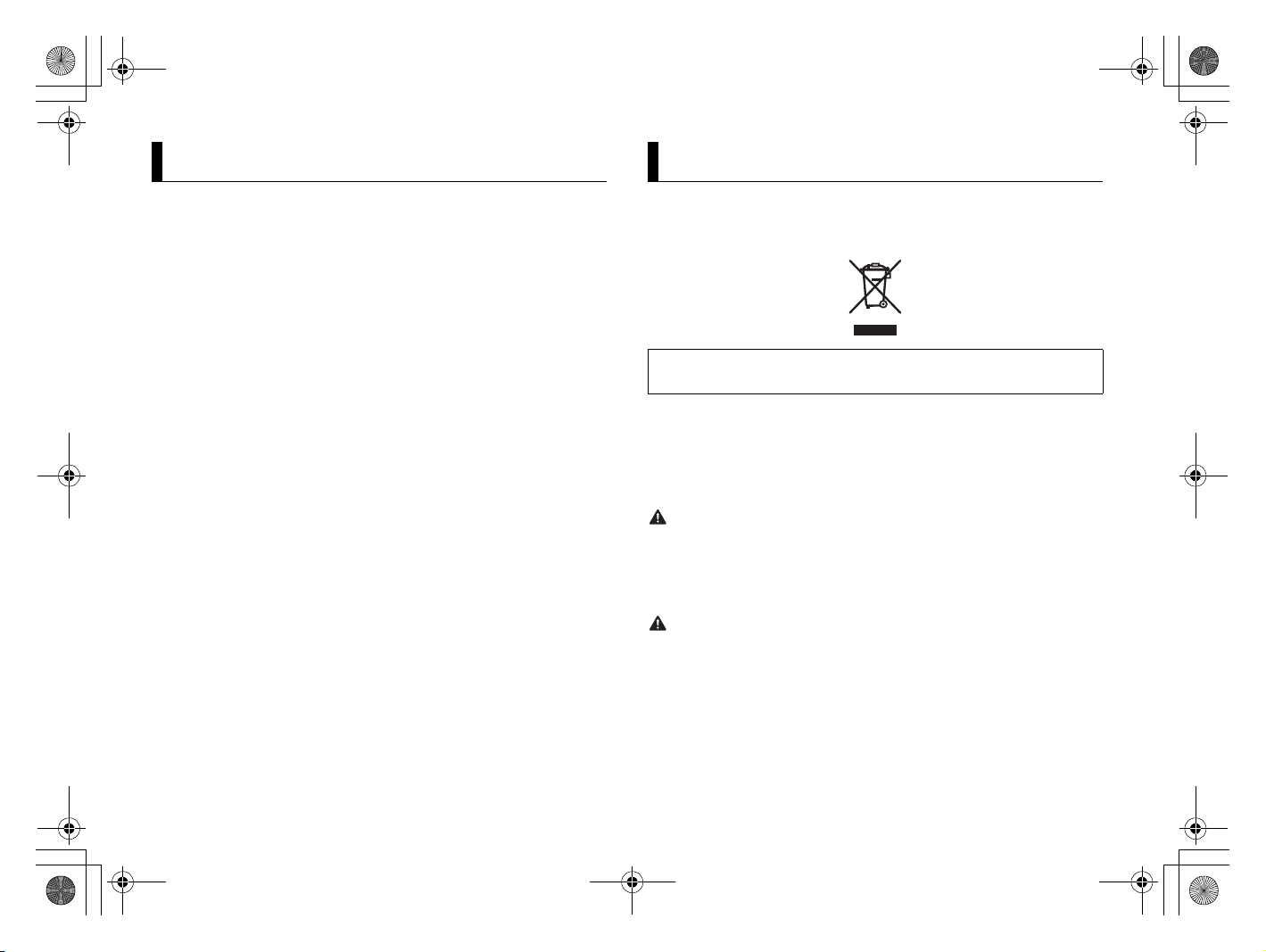
X:\print\Pioneer\17_01E W_QRD3392-A(A5_Horizon)\030Chapter_FR.fm
À propos de ce mode d’emploi :
ATTENTION
PRÉCAUTION
_QRD3392-A_artwork.book Page 2 Monday, May 16, 2016 11:59 AM
Tabl e de s matiè re s
Avant de commencer ............................................................................. 2
Mise en route ........................................................................................... 3
Radio.......................................................................................................... 5
CD/USB/iPod/AUX................................................................................... 6
Bluetooth.................................................................................................. 8
Mode d’application............................................................................... 11
Spotify®................................................................................................... 12
Utilisation de Pioneer ARC APP.......................................................... 13
Réglages ................................................................................................. 14
Réglages FUNCTION ............................................................................ 14
Réglages AUDIO.................................................................................... 15
Réglages SYSTEM ................................................................................. 16
Réglages ILLUMINATION ..................................................................... 18
Raccordements/Installation................................................................ 18
Informations complémentaires.......................................................... 21
• Parmi le s instructi ons suivante s, les clés U SB ou les le cteurs audio USB s ont
collectivement désignés sous le nom de « périphérique USB ».
• Dans ce mode d’emploi, les iPod et les iPhone sont collectivement désignés sous le
nom d’« iPod ».
Avant de commencer
Nous vous remercions d’avoir acheté cet appareil PIONEER
Pour garant ir une util isatio n corr ecte, lisez bien ce mod e d’empl oi ava nt d’ utilis er cet appar eil. I l est
particuliè rement important que vou s lisiez et respectiez les indications AT T E N T I ON et PRÉCAUTION
de ce mode d’emploi. Conservez-le dans un endroit sûr et facilement accessible pour toute
consultatio n ultérieure.
Si vous souhaitez vous débarrasser de cet appareil, ne le mettez pas à la poubelle avec vos ordures
ménagères. Il existe un système de collecte séparé pour les appareils électroniques usagés, qui
doivent être récupérés, traités et recyclés conformément à la législation.
Dans les états membres de l’UE, en Suisse et en Norv ège, les foyers domestiques peuvent rappor ter
leurs produits électroniques usagés gratuitement à des points de collecte spécifiés ou à un revendeur
(sous réserve d’achat d’un produi t similaire).
Dans les pays qui ne sont pas mentionnés ci-dessus, veu illez contacter le s autorités local es pour vous
informer de la méthode correcte de mise au rebut.
En agissant ainsi vous assurerez que le produit que vous mettez au rebut est soumis au processus de
traitement, de récupération et de recyclage nécessaire et éviterez ainsi les effets négatifs potentiels sur
l’environnement et la santé publique.
• N’essayez pas d’installer cet appareil ou d’en faire l’entretien vous-même. L’installation ou
l’entretien de cet appareil par des personnes sans formation et sans expérience en équipement
électronique et en accessoires automobiles peut être dangereux et vous exposer à des risques
d’électrocution ou à d’autres dangers.
• N’e ssayez pas de dém onter ou de modif ier cet appare il. Veillez à quit ter la route et gare r votre véhicule
en lieu sûr avant d’essayer d’utiliser les commandes de l’appareil.
• Ne laissez pas cet appareil entrer en contact avec de l’humidité et/ou des liquides. Cela pourrait
provoquer une décharge élec trique. Tout contact avec des liquides pourrait égaleme nt provoquer des
dommages, de la fumée et une surchauffe de l’appareil.
• Maintenez le niveau d’écoute à une valeur telle que vous puissiez entendre les sons provenant de
l’extérieur.
• Le Pioneer CarStereo -Pass est utilisable seulement en Alle magne.
• Ce produit e st évalué sous des conditions climatiqu es modéré es et tropi cales confo rmément à la
norme C EI 60065 sur l es Appareils a udio, vidéo et a ppareils élec troniques ana logues - Exige nces de
sécurité.
2
Fr
DEH-3900BT
17_01EW_QRD3392-A(A5_Horizon)
Page 3
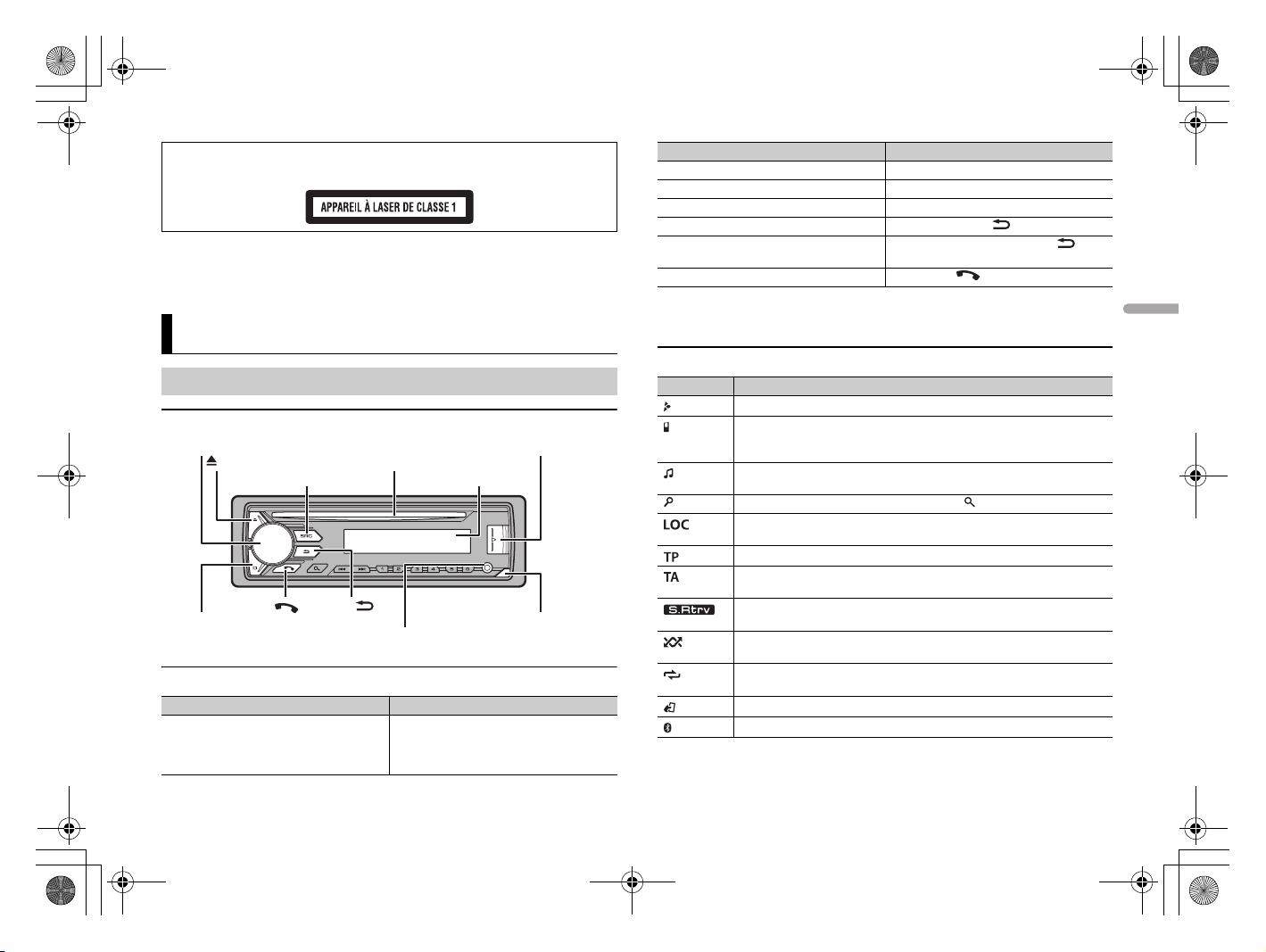
X:\print\Pioneer\17_01E W_QRD3392-A(A5_Horizon)\030Chapter_FR.fm
Français
SRC (source)/OFF
To uc he d e r et r ai t
Fenê tre d’aff ichag e
Molette M.C. (multi-contrôle)
BAND/
DISP (affichage)
(éjection)
Fente de chargem ent des disqu es
Port USB
Prise d’entrée AUX (prise stéréo 3,5 mm)
_QRD3392-A_artwork.book Page 3 Monday, May 16, 2016 11:59 AM
PRÉCAUTION
Cet appareil est un produit laser de Classe 1, classé s elon l’arti cle IE C 6082 5-1:20 07 rela tif à la Sécur ité
des produits laser.
Si vous rencontrez des problèmes
En cas d’anomalie, veuillez contacter votre revendeur ou le centre d’entretien agréé par PIONEER le plus
proche.
Mise en route
Fonctionnement de base
DEH-3900BT
Opérations fréquemment utilisées
Objectif Opération
Mettre l’appareil sous tension* Appuyez sur SRC/OFF pour mettre
l’appareil sous tension.
Appuyez longuement sur SRC/OFF pour
mettre l’appareil hors tension.
Objectif Opération
Régler le volume Tournez la molette M.C..
Sélectionner une source Appuyez plusieurs fois sur SRC/OFF.
Modifier les informations d’affichage Appuyez plusieurs fois sur DISP.
Revenir à l’affichage/la liste précédent(e) Appuyez sur BAND/.
Revenir à l’affichage normal à partir du
menu
Répondre/mettre fin à un appel Appuyez sur .
*Si le fil bleu/blanc de l’appareil est relié à la borne de commande du relais d’antenne automatique du
véhicul e, l’anten ne se dépl oie lors que la so urce de cet app areil est mise en service. Pou r rétracter
l’antenne, mettez la source hors service.
Appuyez longuement sur BAND /.
Indication de l’affichage
Indication Description
Apparaît lorsqu’il existe un niveau inférieur de menu ou de dossier.
Apparaît lorsqu’un téléphone Bluetooth est connecté à cet appareil via
HFP (Hands Free Profile) (page 8) et c lignote lorsque le téléphone est en
attente.
Apparaît lorsqu’un lecteur audio Bluetooth est connecté à cet appareil via
A2DP (Advanced Audio Di stribution Profile) (page 8).
Apparaît lorsque vous appuyez sur la t ouche .
Apparaît lorsque la fonction d’accord sur une station locale est en service
(page 14).
Apparaît lorsqu’un programme d’informations routières est capté.
Apparaît lorsque la fonction TA (informations routières) est activée
(page 14).
Apparaît lorsque le sound retriever (correcteur de son compressé) est en
service (page 15).
Apparaît lorsque la lecture aléatoire est en service (sauf lorsque BT AUDIO
est sélectionné en tant que source).
Apparaît lorsque la lecture répétée est en service (sauf lorsque BT AUDIO
est sélectionné en tant que source).
Apparaît lorsque la fonction de commande d’iPod est en service (page 7).
Apparaît lorsqu’une connexion Bluetooth est établie (page 8).
DEH-3900BT
17_01EW_QRD3392-A(A5_Horizon)
3
Fr
Page 4
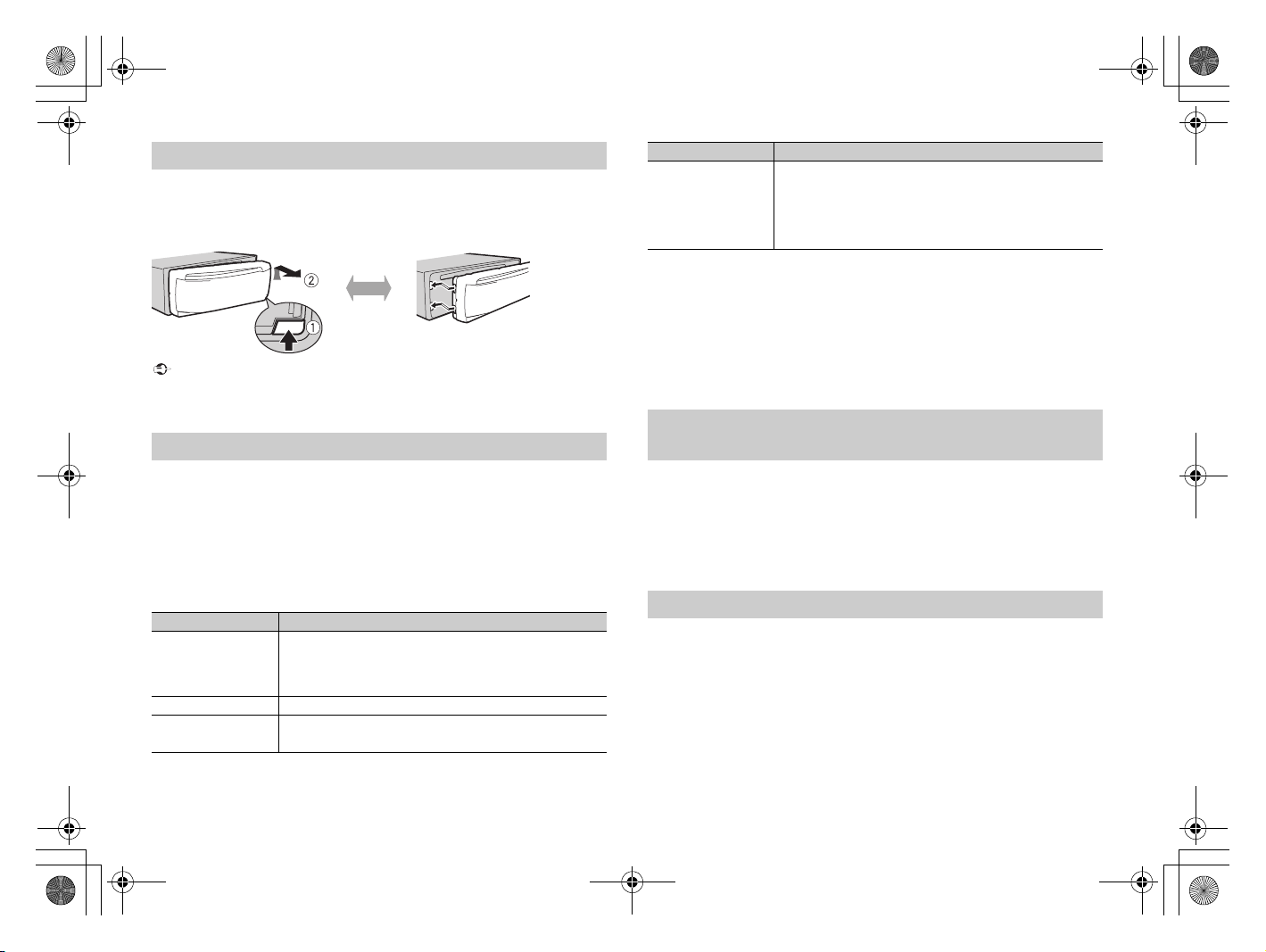
X:\print\Pioneer\17_01E W_QRD3392-A(A5_Horizon)\030Chapter_FR.fm
Important
Retirer Fixer
REMARQUES
_QRD3392-A_artwork.book Page 4 Monday, May 16, 2016 11:59 AM
Retrait de la face avant
Retirez la face avant pour empêcher tout vol. Débranchez tous les câbles et les
périphériques branchés à la face avant et mettez l’appareil hors tension avant de le
retirer.
• Évitez de soumettre la face avant à des chocs excessifs.
• Tenez la f ace av ant à l’ abr i d u sol eil et d es tem pér atu re s é lev ées .
• Stockez toujours la face avant détachée, dans un étui de protection ou un sac.
Menu de configuration
Lorsque vous mettez le contact sur ON après avoir installé l’appareil, [SET UP :YES]
s’affich e.
1 Appuyez sur la molette M.C..
Si vous n’utilisez pas l’appareil dans les 30secondes qui suivent, le menu de
configuration disparaît. Si vous préférez ne pas effectuer la configuration pour
l’instant, tournez la molette M.C. pour sélectionne r [NO], puis appuyez pour valider.
2 Tou rn ez la mo le tte M.C. pour sélectionner les options, puis appuyez pour valider.
Pour pa sser à l’option de menu suivante, vous devez valide r votre sélection.
Élément de menu Description
LANGUAGE Sélectionnez la langue d’affichage des informations textuelles à
[ENG] (anglais),
[РУС] (russe),
[TUR] (turc)
CLOCK SET Réglez l’horloge.
FM STEP Sélectionnez l’incrément d’accord FM à partir de 100 kHz ou de
[100], [50]
partir d’un fichier audio compressé.
50 kHz.
Élément de menu Description
PHONE CONNECT Sélectionnez le type de périphérique et la méthode appropriée
[IPHONE/IPOD],
[ANDROID],
[OTHERS]
pour vous connecter selon votre périphérique.
Pour plu s de détails, voir page 17 concernant les connexions de
chaque périphérique.
• Sélectionnez [OTHERS] lorsque vous connectez un
périphérique portable autre qu’un iPhone/Android.
3 [QUIT :YES] apparaît lorsque tous les réglages sont terminés.
Pour reveni r au p remier élém ent du menu de con figur ation, tourn ez la molet te M.C.
pour sélectionner [QUIT :NO], puis appuyez pour valider.
4 Appuyez sur la mol ette M.C. pour valider les réglages.
• Vous pouvez annuler le réglage du menu en ap puyant sur SRC/OFF.
• Ces paramètres peuvent être ajustés à tout moment à partir des réglages SYSTEM (page 16) et des
réglages INITIAL ( page 4).
Annulation de l’affichage de démonstration (DEMO
OFF)
1 Appuyez sur la mol ette M.C. pour afficher le menu principal.
2 Tou rn e z l a mo l et te M.C. pour sélectionner [SYSTEM], puis appuyez pour valider.
3 Tou rn e z l a mo l et te M.C. pour sélectionner [DEMO OFF], puis appuyez pour
valider.
4 Tou rn e z l a mo l et te M.C. pour sélectionner [YES], puis appuyez pour valider.
Réglages INITIAL
1 Appuyez longuement sur SRC/OFF jusqu’à ce que l’appareil se mette hors
tension.
2 Appuyez longuement sur SRC/OFF pour afficher le menu principal.
3 Tou rn e z l a mo l et te M.C. pour sélectionner [INITIAL], puis appuyez pour valider.
4 Tou rn e z l a mo l et te M.C. pour sélectionner une option, puis appuyez pour valid er.
4
Fr
DEH-3900BT
17_01EW_QRD3392-A(A5_Horizon)
Page 5
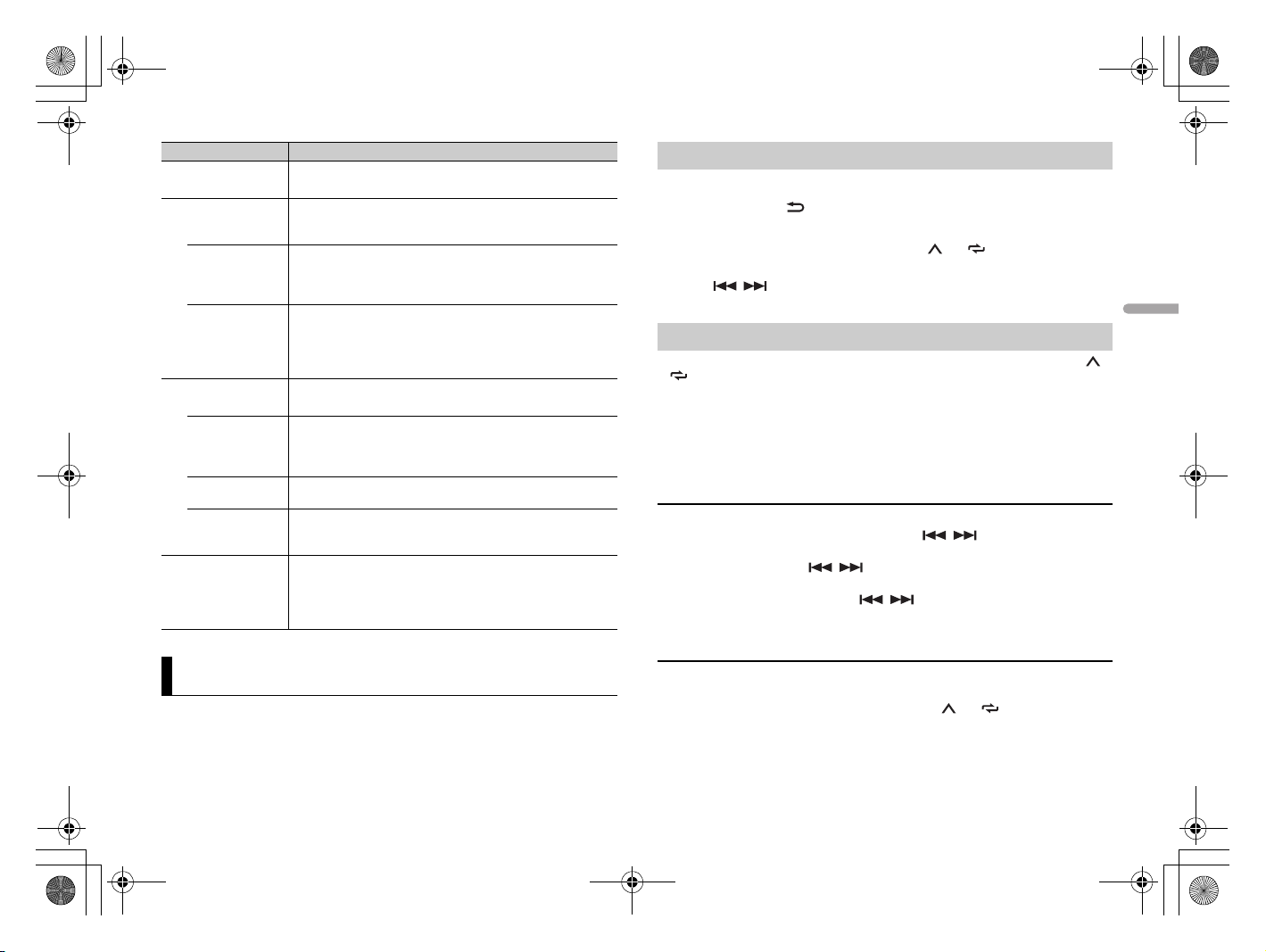
X:\print\Pioneer\17_01E W_QRD3392-A(A5_Horizon)\030Chapter_FR.fm
Français
CONSE IL
REMARQUE
_QRD3392-A_artwork.book Page 5 Monday, May 16, 2016 11:59 AM
Élément de menu Description
FM STEP Sélectionnez l’incrément d’accord FM à partir de 100 kHz ou de
[100], [50]
SP-P/O MODE À sélectionner lorsqu’un haut-parleur à gamme étendue est
[REAR/SUB.W]
[SUB.W/SUB.W] À sélectionner lorsqu’un haut-parleur d’extrêmes graves passif
[REAR/REAR] À sélectionner lorsque des haut-parleurs à gamme étendue sont
S/W UPDATE À sélectionner pour valider les dernières informations relatives
[SYSTEM INFO]
[SYSTEM UPDATE] À sélectionner pour effectuer la dernière mise à jour des
[BT VERSION] À sélectionner pour afficher la version du système de l’appareil
[BT UPDATE] À sélectionner pour mettre à jour l’appareil avec le dernier
SYSTEM RESET Sélectionnez [YES] pour réinitialiser les réglages de l’appareil.
[YES], [NO]
50 kHz .
relié aux fil s de so rtie du haut-p arleur a rrière et qu’un hautparleur d’extrêmes graves est branché à la sortie RCA.
est directement relié aux fils de sortie du haut-parleur arrière et
qu’un haut-pa rleur d’extrêmes graves es t branché à la sor tie
RCA.
relié s aux f ils de s ortie du haut- parleur arrière et à la sorti e RCA.
Si un hau t-parleur à gamme étendue est reli é aux fils de sortie
du haut-pa rleur arrière et que la sortie RCA n’est pas utilisée,
vous po uvez sélect ionner [REA R/SUB.W] ou [REAR/RE AR].
au système de l’appareil.
logiciels de l’appareil et réinitialiser ses réglages. Pour obtenir de
plus amples informations sur les derniers logiciels et mises à
jour, veuillez vous rendre sur not re site Web.
et du module Bluetooth.
logiciel Bluetooth. Pour plus de détails sur le logiciel Bluetooth
et la mise à jour, visitez notre site Web.
L’ a p p a r e i l r e d é m a r r e a u t o m a t i q u e m e n t .
(Certai ns réglages sont conser vés même a près la réin itialisation
de l’appareil, comme l es informations d ’appairag e Bluetooth,
etc.)
Réception des stations présélectionnées
1 Appuyez sur SRC/OFF pour sélectionner [RADIO].
2 Appuyez sur BAND/ pour sélectionner la bande [FM1], [FM2], [FM3], [MW] ou
[LW].
3 Appuyez sur l’une des touches numériques (1/ à 6/).
Les touches / peuvent également servir à sélectionner une station préréglée lorsque [SEEK]
est réglé sur [PCH] dans les réglages FUNCTION (page 15).
Mémoire des meilleures stations (BSM)
Les six stations les plus puissantes sont mémorisées sur les touches numériques (1/ à
6/).
1 Après avoir sélectionné la bande, appuyez sur la molette M.C. pour afficher le
menu principal.
2 To ur ne z l a m ol et te M.C. pour sélectionner [FUNCTION], puis appuyez pour
valider.
3 To ur ne z l a m ol et te M.C. pour sélectionner [BSM], puis appuyez pour valider.
Pour rechercher une station manuellement
1
Après avoir sélectionné la bande, appuyez sur / pour sélectionner une
station.
Appuyez longuement sur / , puis relâchez pour rechercher une station
disponible. Le balayage s’arrête lorsque l’appareil capte une station. Pour annuler
l’accord par recherche, appuyez sur / .
[SEEK] doit être réglé sur [MAN] dans les réglages FU NCTION (page 15).
Radio
Les fréquences du syntoniseur de cet appareil sont destinées à une utilisation en Europ e
de l’Ouest, Asie, Moyen-Orient, Afrique et Océanie. Son utilisation dans d’autres régions
peut se traduire par une réception de mauvaise qualité. La fonction RDS (Radio Data
System) n’est opérationnelle que dans les régions où des signaux RDS sont diffusés pour
les stations FM.
Pour mémoriser des stations manuellement
1
Lorsque vous captez la station que vou s souhaitez mémor iser, appuyez
longuement sur l’une des touches numériques (1/ à 6/ ) jusqu’à ce qu’elle
cesse de clignoter.
DEH-3900BT
17_01EW_QRD3392-A(A5_Horizon)
5
Fr
Page 6
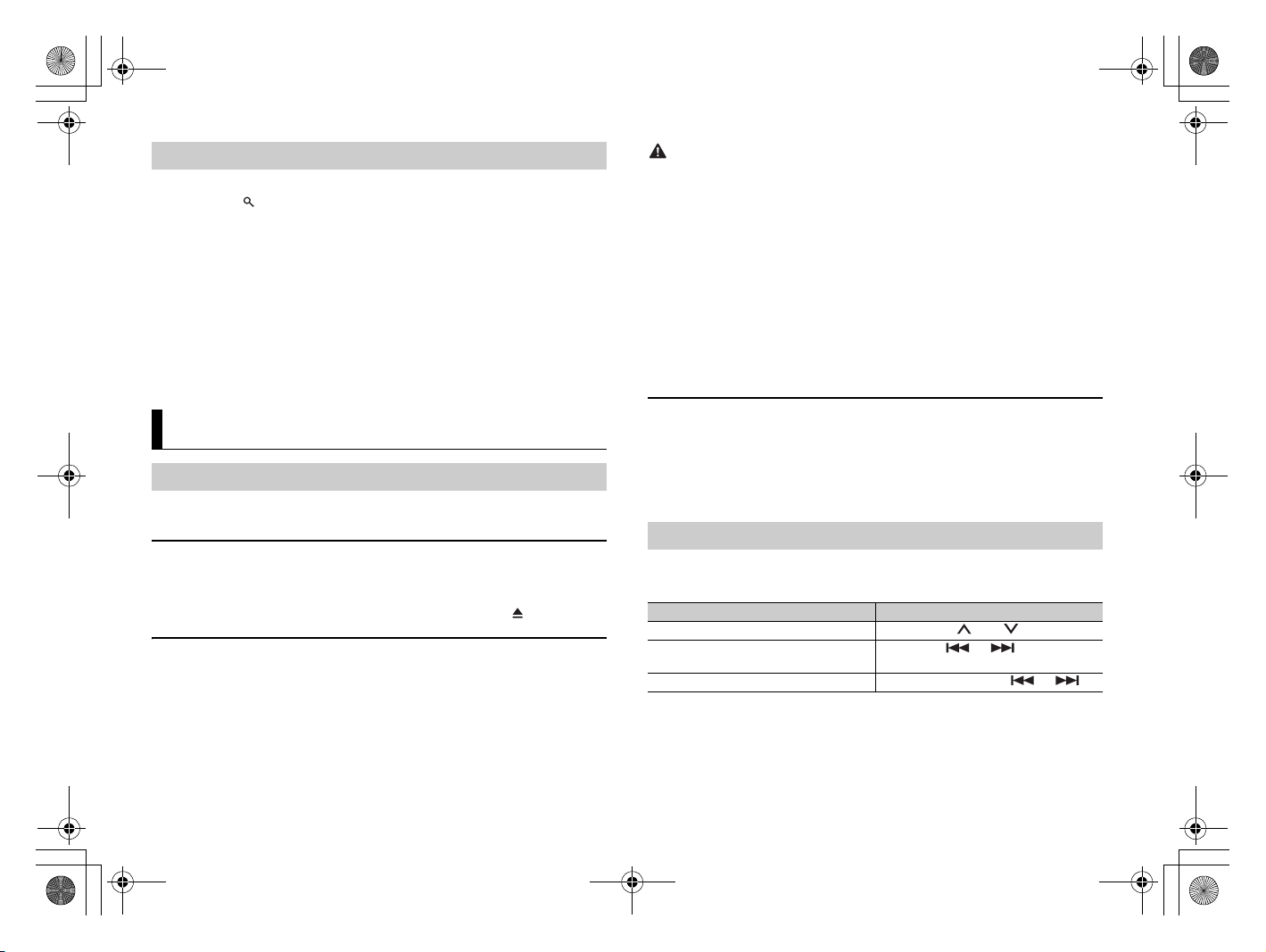
X:\print\Pioneer\17_01E W_QRD3392-A(A5_Horizon)\030Chapter_FR.fm
REMARQUES
REMARQUE
PRÉCAUTION
REMARQUE
REMARQUE
_QRD3392-A_artwork.book Page 6 Monday, May 16, 2016 11:59 AM
Utilisation des fonctions PTY
L’a p p a r e i l r e c h e r c h e u n e s t a t i o n d i f f u s a n t d e s i n f o r m a t i o n s P T Y ( t y p e d e p r o g r a m m e ) .
1 Appuyez sur pendant la réception FM.
2 Tou rn ez la mo le tte M.C. pour sélectionner le type de programme [NEWS/INFO],
[POPULAR], [CLASSICS] ou [OTHERS].
3 Appuyez sur la molette M.C..
L’a p p a re i l c o n ti n u e à r e ch e r ch e r un e s ta t i on. Lorsqu’il en trouve une, son nom de
service de programme s’affiche.
• Pour annuler la re cherche, appuyez su r la molette M.C..
• Le programme de cer taines station s peut différer de celui qu’indique le PT Y transmis.
• Si aucune station ne diffuse le type de programme que vous recherchez, [NOT FOUND] s’affiche
pendant environ deuxsecondes, puis le syntoniseur revient à la station de départ.
CD/USB/iPod/AUX
Lecture
Débranchez le casque ou les écouteurs du périphérique avant de raccorder ce dernier à
l’appareil.
CD
1
Insérez un disque dans la fente de chargement des disques en orientant l’étiquette
vers le haut.
Pour éjecter un disque, arrêtez d’abord la lecture avant d’appuyer sur .
Périphériques USB (y compris Android™)/iPod
1
Ouvrez le cache du port USB.
2 Raccordez le périphérique USB/l’iPod à l’aide d’un câble approprié.
Utilisez un câble USB Pioneer en option (CD-U50E) pour raccorder le périphérique USB, car tout
périphérique raccordé directement à l’app areil dépasse de ce de rnier, ce qui peut être dangereu x.
Avant de ret irer le périph érique, arrête z la le cture.
Connexions AOA
Pour plu s de détail s sur la conn exion AOA, voir page 13.
Connexion MT P
Il est possible de connecter un périphérique Android (utilisant le système d’exploitation Android 4.0 ou
une version supérieure) via une connexion MTP à l’aide du câble fourni avec le périphérique. Toutefois,
selon le périphérique connecté et les numéros des fichiers qu’il contient, il se peut que la lecture de
fichiers audio/morceaux soit impossible via MTP. Notez que la connexion MTP n’est pas compatible
avec les formats de fichiers WAV.
Si vous utilisez une connexion MTP, vous devez régler [PHONE CONNECT] sur [MEMORY] dans les
paramètres SYSTEM (page 16).
AUX
1 Insérez la mini-fiche stéréo dans la prise d’entrée AUX.
2 Appuyez sur SRC/OFF pour sélectionner la source [AUX].
Si [AUX] est réglé sur [OFF] dans les réglages SYSTEM, il est impossible de sélectionner [AUX] en tant
que source (page 16).
Opérations
Vous p ouvez pr océder à différen ts ajus tements dans les réglages FUNCTION (page 14).
Notez que les opérations suivantes ne fonctionnent pas pour un périphérique AUX. Pour
utiliser un périphérique AUX, utilisez le périphérique proprement dit.
Objectif Opération
Sélectionner un dossier/album*1 Appuyez sur 1/ ou 2/.
Sélectionner une piste/un morceau
(chapitre)
Avance ou retou r rapide *2 Appuy ez longu ement su r ou .
Appuyez sur ou .
Pour bascul er au tomati quemen t sur une so urce [ USB] lorsqu ’un pé riphér ique U SB/iPo d est conne cté à
l’appareil, réglez [USB AUTO] sur [ON] dans les paramètres SYSTEM (page 17).
6
Fr
DEH-3900BT
17_01EW_QRD3392-A(A5_Horizon)
Page 7
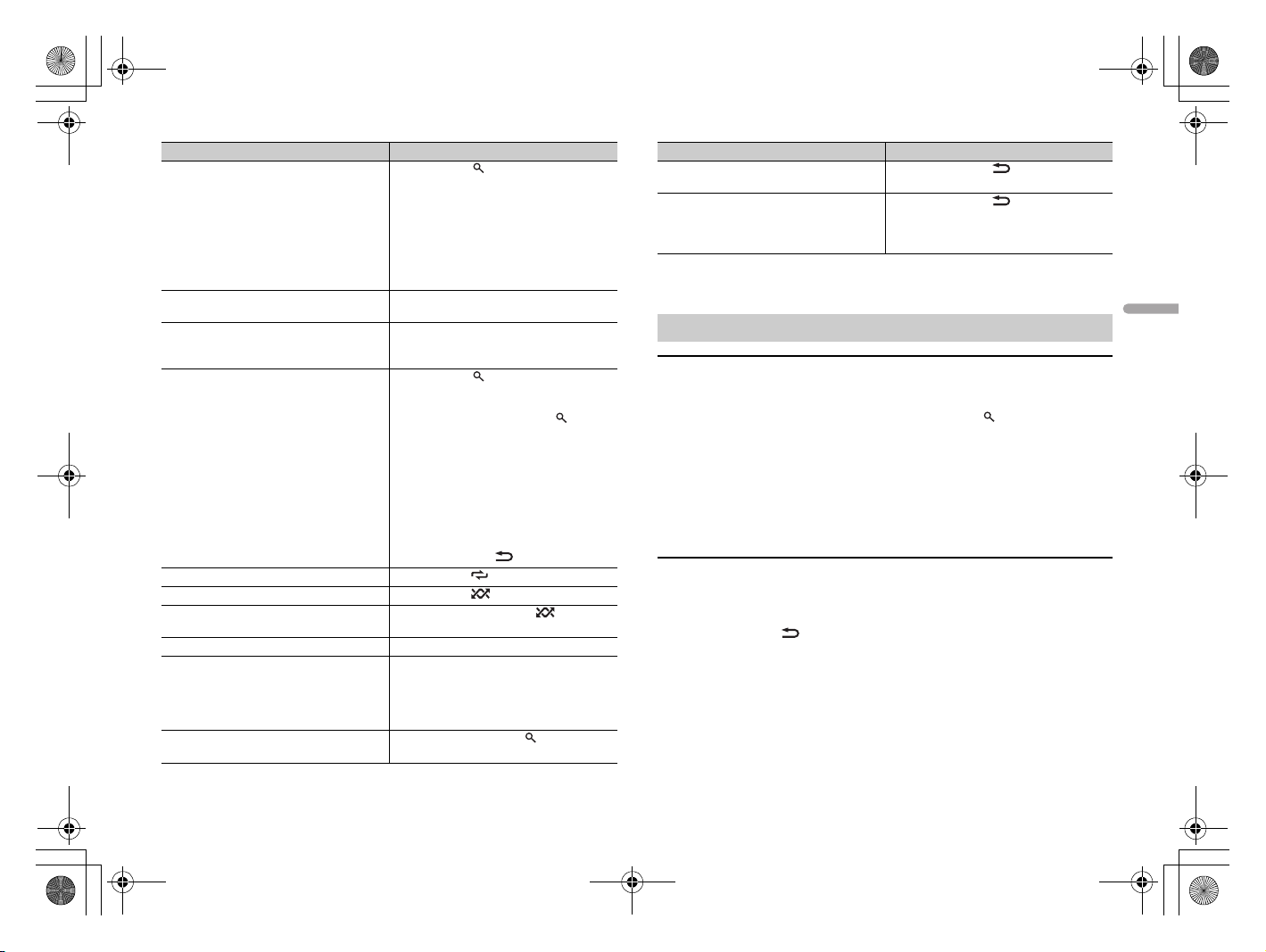
X:\print\Pioneer\17_01E W_QRD3392-A(A5_Horizon)\030Chapter_FR.fm
Français
REMARQUE
_QRD3392-A_artwork.book Page 7 Monday, May 16, 2016 11:59 AM
Objectif Opération
Rechercher un fichier dans une liste 1 Appuyez sur pour afficher la liste.
Afficher une liste de fichiers dans la
catégorie/le dossier sélec tionné(e)*1
Lire un morceau de la catégorie/du dossier
sélectionné(e)*1
Recherche alphabétique (iPod uniquement) 1 Appuyez sur pour afficher la liste.
Lecture répétée Appuyez sur 6/.
Lecture aléatoire Appuyez sur 5/.
Lecture aléatoire de toutes les pistes (iPod
uniquement)
Paus e/Rep rise d e la lectu re App uyez s ur 4/PAU SE .
Sound retriever (correcteur de son
compressé)*1
Retour au dossier racine (CD/USB
uniquement)*1
2 Tour ne z la m ol et te M.C. pour
sélectionner la catégorie ou le nom de
fichier (dossier) de votre choix, puis
appuyez pour valider.
3 Tour ne z la m ol et te M.C. pour
sélectionner le fichier de votre choix, puis
appuyez pour valider.
La lecture démarre.
Appuyez sur la molette M.C. lorsqu’une
catégorie/un dossier est sélectionné(e).
Appuyez longuement sur la molette M.C.
lorsqu’une catégorie/un dossier est
sélectionné(e).
2 Tour ne z la m ol et te M.C. pour
sélectionner la liste de catégories de
votre choix, puis appuyez sur pour
accéder au mode de recherche
alphabétique.
(Pour accéder au mode de recherche
alphabétique, vous pouvez également
tourner deu x fois la molette M.C..)
3 Tour ne z la m ol et te M.C. pour
sélectionner une lettre, puis appuyez
pour afficher la liste alphabétique.
Pour annu ler la reche rche al phabétique,
appuyez sur BAND/.
Appuyez longuement sur 5/.
Appuyez sur 3/S.Rtr v.
[1] : efficace pour les taux de compression
faibles
[2] : efficace pour les taux de compression
élevés
Appuyez longuement sur .
Objectif Opération
Commutation entre les m odes audio
compressé et CD-DA (CD uniquement)
Changer de lecteur sur le périphérique USB
(périphériques prenant en charge le
protocole de classe de périphérique de
stockage de masse USB uniquement)
*1 Fichiers d’audio compressé uniquement
*2 Si vous utilisez la fonction avance ou retour rapide au moment de la lecture d’un fichier VBR, la
durée de lecture peut ne pas être correcte.
Appuyez sur BAND/.
Appuyez sur BAND/.
Fonctions utiles pour iPod
Mode de lecture en lien
Vous p ouvez ac céder à des morce aux en v ous basa nt sur l’artist e, l’albu m ou le g enre en
cours de lecture.
1 Pen dant l’éco ute d’u n morcea u, appu yez long uement sur pour entrer en mode
de lecture en lien.
2 To ur n ez la m ol e tt e M.C. pour sélectionner le mode ([ARTIST], [ALBUM], [GENRE]),
puis appuyez pour valider.
Le morceau/l’album sélectionné est lu après le morceau en cours de lecture.
Le morceau/ l’album sélectionn é peut être annul é si vous utilisez d’autres fonctions que le mode de
lecture en lien (ex. : avance et retour rapides).
Commande d’un iPod
Vous p ouvez c ommande r l’appa reil via un iPod raccordé .
Les modèles d’iPod suivants ne sont pas compatibles avec cette fonction.
–iPodnano 1egénération, iPod avec vidéo
1 Appuyez sur BAND/ en cours de lecture, puis sélectionnez le mode de
commande.
[CONTR OL iPod ] : la fonction iPod de l’appareil peut être activée à partir de l’iPod
raccordé.
[CONTR OL AUDI O] : la fonction iPod de l’appareil ne peut être activée que par les
touches situées sur l’appareil. Dans ce mode, il est impossible de mettre l’iPod
raccordé sous ou hors tension.
DEH-3900BT
17_01EW_QRD3392-A(A5_Horizon)
7
Fr
Page 8
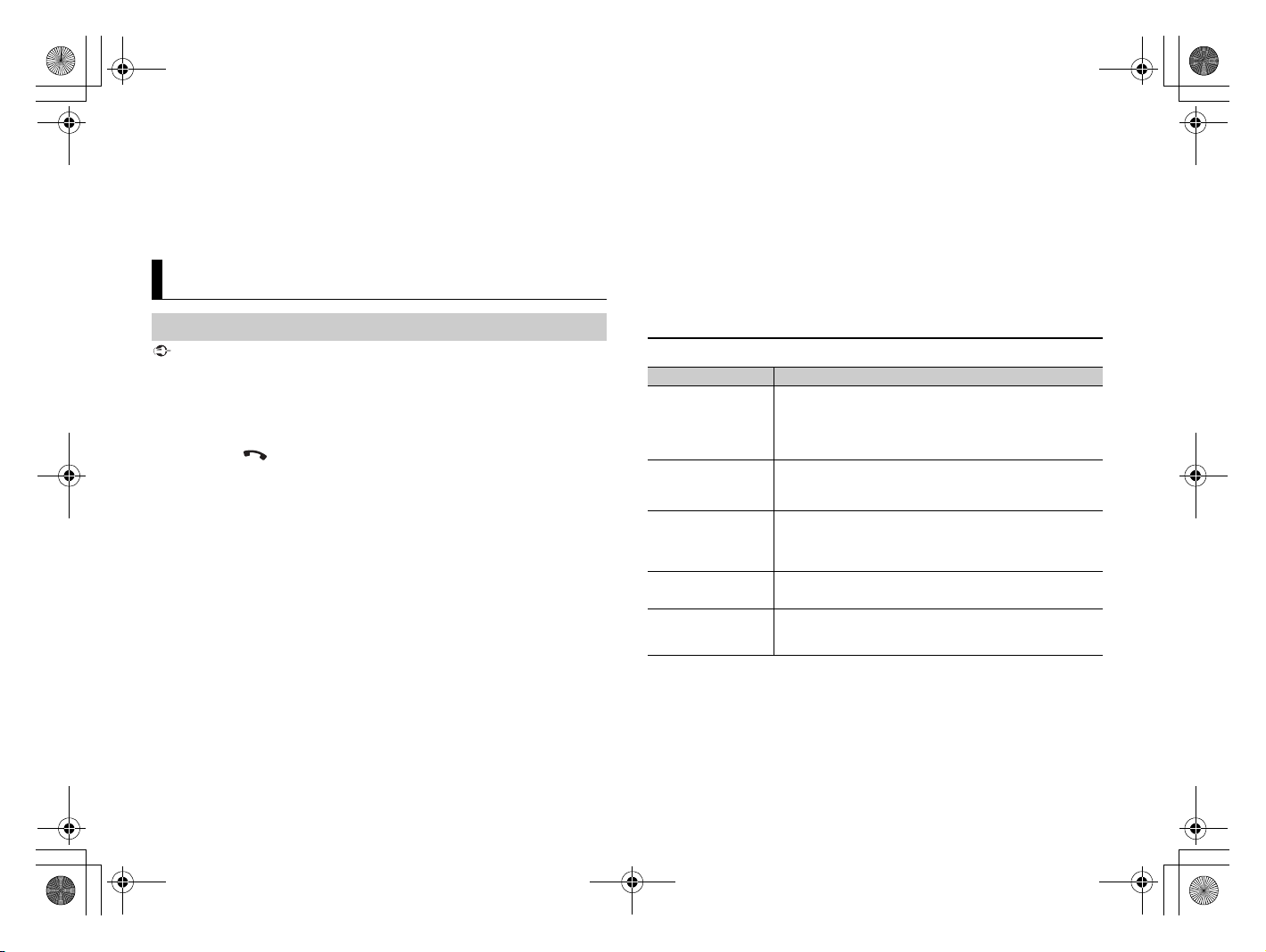
X:\print\Pioneer\17_01E W_QRD3392-A(A5_Horizon)\030Chapter_FR.fm
REMARQUES
Important
REMARQUES
CONSE IL
_QRD3392-A_artwork.book Page 8 Monday, May 16, 2016 11:59 AM
• La commutation du mode de commande sur [CONTROL iPod] met en pause la lecture d’un morceau.
Utilisez l’iPod raccordé pour reprendre la lecture.
• Les opérations su ivantes sont toujou rs accessibles à p artir de l’appare il, même si le mode de
commande est réglé sur [CONTROL iPod].
–Pause, avance/retour rapide, sélection d’un morceau/chapitre
• Le volume ne peu t être réglé qu’à par tir de cet appareil .
Bluetooth
Connexion Bluetooth
Si au moins cinqpériphériques Bluetooth (ex.: un téléphone et un lecteur audio séparé) sont
connectés, il se peut qu’ils ne fonctionnent pas co rrectement.
1 Activez la fonction Bluetooth du périphérique.
Si vous établissez une connexion Bluetooth à partir du périphérique, passez à
l’étape 6.
2 Appuyez sur pour afficher le menu de téléphone.
3 Tou rn ez la mo le tte M.C. pour sélectionner [BT SETTING], puis appuyez pour
valider.
4 Tou rn ez la mo le tte M.C. pour sélectionner [ADD DEVICE], puis appuyez pour
valider.
L’appareil commence à rechercher les périphériques disponibles, puis les affiche
dans la liste des périphériques.
• Po ur an nuler la re cherch e, ap puyez sur l a mole tte M.C..
• Si le périphérique de votre choix ne se trouve pas dans la liste, sélectionnez [RE-
SEARCH].
• Si aucun périphérique n’est disponible, [NOT FOUND] s’affiche.
5 Tou rn ez la mo le tte M.C. pour sélectionner un périphérique dans la liste des
périphériques, puis appuyez pour valider.
Appuyez longuement sur la molette M.C. pour commuter les informations de
périphérique affichées entre le nom du périphérique et l’adresse du périphérique
Bluetooth.
Si vous établissez une connexion Bluetooth à partir de l’appareil, passez à l’étape 7.
6 Sélectionnez [Pioneer BT Unit] qui s’affiche sur le périphérique.
7 Assurez-vous que le même numéro à 6 chiffres apparaît sur cet appareil et le
périphérique, puis sélectionnez « Oui » sur le périphérique.
• [DEVICE FULL] apparaît si l’appareil a déjà été appairé à cinq autres pér iphériques. Dans ce cas,
supprimez l’un des périphériques appairés. Voir [DEL DEVICE] ou [GUEST MODE] dans les paramètres
Bluetooth (page 8).
• Selon le périphérique, le code PIN peut être requis à l’étape 7. Dans ce cas, saisissez [0000].
La connexion Bluetooth est également possible en détectant l’appareil avec le périphérique Bluetooth.
Pour ce fa ire, il faut régle r [VIS IBLE] dans les pa ramètr es Blu etooth sur [ON]. P our pl us de détai ls su r les
opérations d’un périphérique Bluetooth, consultez l e mode d’emploi fourni avec le périphérique
Bluetooth.
Réglages Bluetooth
Élément de menu Description
DEVICELIST Affichez la liste des périphériques Bluetooth appairés. « * »
DEL DEVICE Supprimez les informations de périphérique.
[DELETE YES],
[DELETE NO]
ADD DEVICE Enregistrez un nouveau périphérique.
A.CONN Sélectionnez [ON] pour vous connecter automatiquement à un
[ON], [OFF]
VISIBLE Sélectionnez [ON] pour qu’un périphérique Bluetooth puisse
[ON], [OFF]
apparaît sur le nom de périphérique lorsque la connexion
Bluetooth est établie.
Si aucun périphérique ne se trouve dans la liste des
périphériques, c’est que cette fonction est indisponible.
Si aucun périphérique ne se trouve dans la liste des
périphériques, c’est que cette fonction est indisponible.
Si cinq périphériques ont déjà été appairés, c’est que cette
fonction est indisponible. Vous pouvez vérifie r le nombre de
périphériques appairés sur le paramètre [DEVICELIST].
périphérique Bluetooth.
détecter l’appareil lorsque ce dernier est connecté via Bluetooth
à un autre périphérique.
8
Fr
DEH-3900BT
17_01EW_QRD3392-A(A5_Horizon)
Page 9
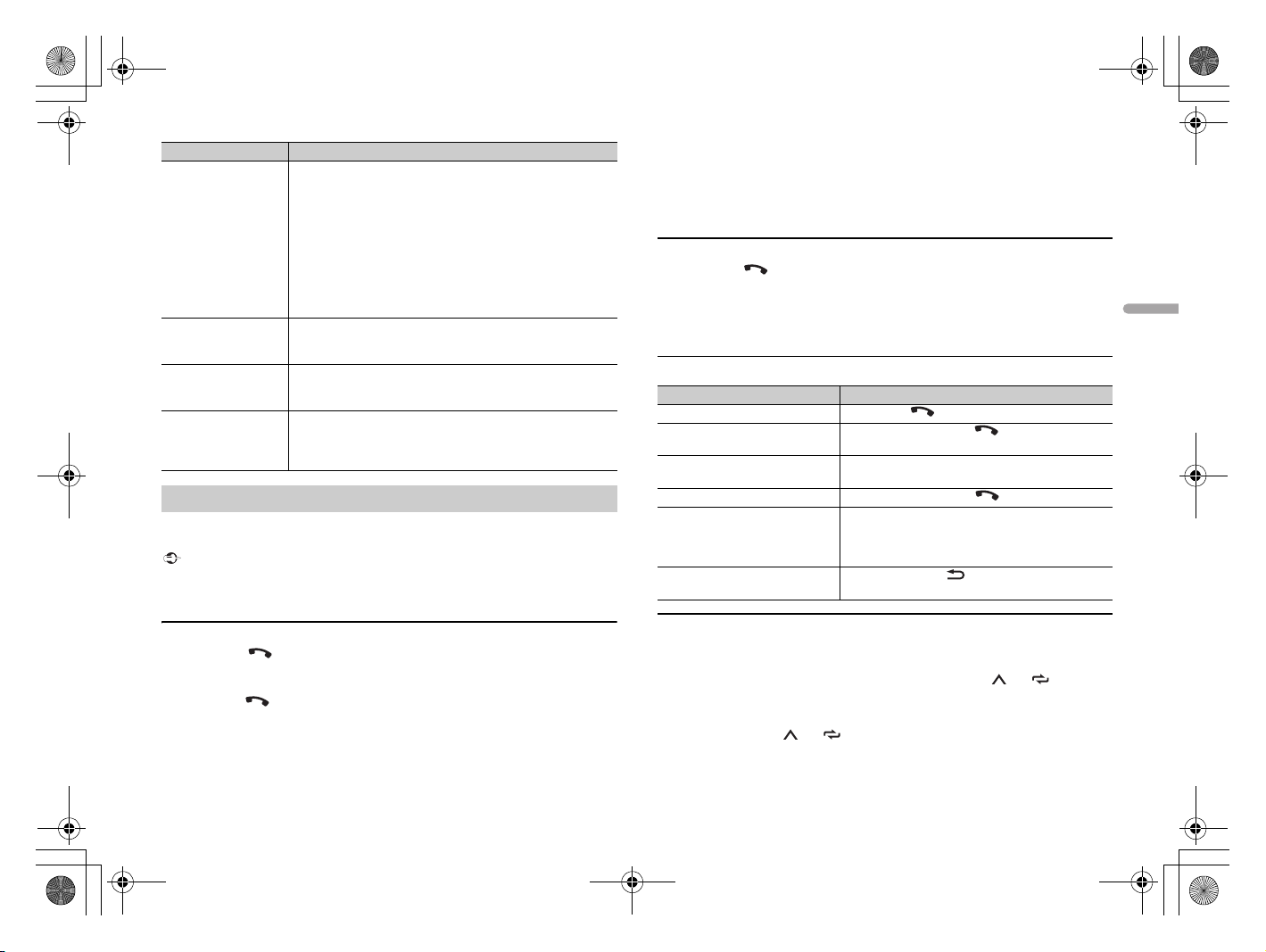
X:\print\Pioneer\17_01E W_QRD3392-A(A5_Horizon)\030Chapter_FR.fm
Français
Impor tant
CONSE IL
_QRD3392-A_artwork.book Page 9 Monday, May 16, 2016 11:59 AM
Élément de menu Description
PIN CODE Changez de code PIN.
DEV. INFO Commutez les informations de périphérique sur l’affichage
GUEST MODE Sélectionnez [ON] pour passer automatiquement à l’écran [DEL
[ON], [OFF]
A.PAIRING Sélectionnez [ON] pour appairer automatiquement l’appareil et
[ON], [OFF]
1 Appuyez sur la molette M.C. pour afficher le mode de
réglag e.
2 Tour ne z la m ol et te M.C. pour sélectionner un nombre.
3 Appuyez sur la molette M.C. pour déplacer le curseur sur la
position suivante.
4 Après avoir saisi le code PIN, appuyez longuement sur la
molette M.C..
Après avoir saisi le code PIN, appuyez sur la molette M.C. pour
reveni r à l’af fichage de sais ie du co de PIN et chang er de c ode
PIN.
entre le nom du périphérique et l’adresse du périphérique
Bluetooth.
DEVICE] lorsque l’appareil a déjà été appairé avec
cinq périphériques.
un iPhon e lorsqu’un iPhone est connecté à l ’appareil via USB.
(Cette fo nction peut ne pas êtr e disponibl e suivant l a version
d’iOS que vous utilisez.)
Té lé pho ne B l ue to o th
Établissez d’abord une connexion Bluetooth avec le téléphone Bluetooth (page 8). Il est
possible de connecter simultanément jusqu’à deux téléphones Bluetooth.
• Si vous laissez l’appareil en vei lle pour vous conn ecter à votre téléphone via Bluetooth lorsque le
moteur ne to urne pas, vous risq uez d’épuiser la batterie du véhicule.
• Assurez-vous de gare r votre véhicule en lieu sûr et de se rrer le frein à ma in avant utilisati on.
Pour passer un appel téléphonique
1
Appuyez sur pour afficher le menu de téléphone.
Lorsque deux téléphones sont connectés, un nom de téléphone apparaît en premier,
suivi d’un menu de téléphone. Pour commuter sur un autre téléphone, appuyez à
nouveau sur .
2 To ur n ez la m ol e tt e M.C. pour sélectionner [RECENTS] ou [PHONE BOOK], puis
appuyez pour valider.
Si vous sélectionnez [PHONE BOOK], passez à l’étape 4.
3 To ur n ez la m ol e tt e M.C. pour sélectionner [MISSED], [DIALLED] ou [RECEIVED],
puis appuyez pour valider.
4 To ur n ez la m ol e tt e M.C. pour sélectionner un nom ou un numéro de téléphone,
puis appuyez pour valider.
L’a p p e l t é lé p h o ni q u e c o m me n c e.
Pour répondre à un appel entrant
1
Appuyez sur lorsque vous recevez un appel.
Lorsque deu x téléphones sont co nnectés à l’app areil via Bluetoo th et qu’il y a un app el entrant alors
qu’un téléphone est déjà en cours d’appel, un message s’affiche. Pour répondre à cet appel entrant,
vous devez mettre fin à l’appel existant.
Opérations de base
Objectif Opération
Ter mi ne r un a pp el App uy ez s ur .
Refuser un appel entrant Appuyez longuement sur lorsque vous recevez
Commuter entre l’appel en cours
et un appel en attente
Annuler un appel en attente Appuyez longuement sur .
Régler le volume de la voix de
l’appelant (cette fonction est
indisponible lorsque le mode privé
est activé.)
Activer ou désactiver le mode
privé
un appel.
Appuyez sur la molette M.C..
Tou rn ez l a mo le tt e M.C. pendant l’appel.
Appuyez sur BAND/ pendant l’appel.
Pour présélectionner des numéros de téléphone
1
Sélectionnez un numéro dans un annuaire téléphonique ou un historique des
appels.
2 Appuyez longuement sur l’une des touches numériques (1/ à 6/).
Le contact est mémorisé sous le numéro de présélection choisi.
Pour pas ser un app el à l’aide d ’un numéro de présélecti on, appuyez sur l’une des
touches numériques (1/ à 6/ ), puis appuyez sur la molette M.C..
DEH-3900BT
17_01EW_QRD3392-A(A5_Horizon)
9
Fr
Page 10

X:\print\Pioneer\17_01E W_QRD3392-A(A5_Horizon)\030Chapter_FR.fm
REMARQUE
Important
_QRD3392-A_artwork.book Page 10 Monday, May 16, 2016 11:59 AM
Reconnaissance vocale (pour iPhone uniquement)
Cette fonction n’est disponible que si un iPhone équipé de la reconnaissance vocale est
connecté à l’appareil via Bluetooth.
1 Appuyez longuement sur pour activer le mode de reconnaissance vocale.
2 Appuyez sur la molette M.C., puis parlez dans le microphone pour entrer les
comma ndes vocal es.
Pour quitter le mode de reco nnaissance vocale, appuyez sur BAND/.
Pour plus d e dét ails s ur les fonc tions de rec onnais sance vocale , cons ultez le mo de d’emp loi de votre
iPhone.
Menu de téléphone
Élément de menu Description
RECENTS Affichez l’historique des appels manqués.
[MISSED]
[DIALLED] Affichez l’historique des appels effectués.
[RECEIVED] Affichez l’historique des appels reçus.
PHONE BOO K*1 Affichez les contacts qui ont été transférés à partir de votre
PRESET 1- 6 Rappelez les numéros de téléphone présélectionnés. Vous
A.ANSR*2 Sélectionnez [ON] pour répondre automatiquement à un appel
[ON], [OFF]
R.TONE Sélectionnez [ON] si la sonnerie n’est pas émise par les haut-
[ON], [OFF]
PB INVT Inversez l’ordre des noms dans l’annuaire téléphonique (vue des
téléphone. Réglez [VISIBLE] dans les paramètres Bluetooth sur
[ON] pour parcourir les contacts via cet appareil.
pouvez également rappeler un numéro de téléphone
présélectionné en appuyant sur l’une des touches de
présélection (1/ à 6/).
entrant.
parleurs du véhicule. Il se peut que cette fonction soit
inopérante selon le téléphone conne cté.
noms).
Élément de menu Description
PB A.SYNC Choisissez si vous souhaitez transférer automatiquement les
[ON], [OFF]
BT SET TING Vou s pouvez régler d ivers pa ramètres pour le s connexi ons
*1 Normalement, les contacts de votre téléphone sont transférés automatiquement lorsque le
téléphone es t connecté. Dans le cas contraire, utilise z votre téléphone pou r transférer les conta cts.
*2 Si deux téléphones sont connectés, cette fonction est inopérante sur les appels entrants qui sont
reçus lorsque l’u n des téléphones est en cours d’appel.
contacts de votre téléphone lorsque celui-ci est connecté à
l’appareil.
• À la première connexion, les contacts de votre téléphone sont
automatiquement transférés, quel que soit le paramètre [PB
A.SYNC].
• Si vous passez de [ON] à [OFF], la s ynchronisation au to ne sera
pas effectuée lors de la connexion suivante.
• Si vous passez de [OFF] à [ON], la synchroni sation auto sera
effectuée lorsque votre téléphone sera branché à l’appareil.
• Pe ndant la sy nchro nisati on au to, vo us ne pouvez pas annul er
la synchronisation, même si vous sélectionne z [OFF].
Bluetooth. Pour plus de détails sur les réglages Bluetooth, voir
page 8.
Audio Bluetooth
• Selon le lecteur audio Bluetooth connecté à cet appareil, les opérations disponibles sont limitées aux
deux niveaux suivants:
–Profil A2DP (Advanced Audio Distribution Profile): vous ne pouvez écouter que des morceaux sur
votre l ecteur au dio.
–AVRCP (Audio/Video Remote Control Profile): vous pouvez écouter, mettre sur pause, sélectionner
un morceau, etc.
• Le son du lecteu r audio Bluetooth est coupé lorsqu e le téléphone est utilisé.
• Lors de l’utilis ation du lecteur audio Bluetooth, vous ne pouvez pas vous connecter
automatiquement à un téléphone Bluetooth.
• Selon le type de lecteur audio Bluetooth connecté à cet appareil, l’affichage des opérations et
informations de certaines fonctions peut ne pas être disponible.
1 Établis sez une conn exion Blue tooth avec le lecteur au dio Bluetooth .
2 Appuyez sur SRC/OFF pour sélectionner la source [BT AUDIO].
3 Appuyez sur BAND/ pour lancer la lecture.
10
Opérations de base
Vous p ouvez pr océder à différen ts ajus tements dans les réglages FUNCTION (page 14).
Fr
DEH-3900BT
17_01EW_QRD3392-A(A5_Horizon)
Page 11

X:\print\Pioneer\17_01E W_QRD3392-A(A5_Horizon)\030Chapter_FR.fm
Français
Impor tant
REMARQUE
REMARQUE
REMARQUE
_QRD3392-A_artwork.book Page 11 Monday, May 16, 2016 11:59 AM
Objectif Opération
Avance ou reto ur rapid e Appuyez longueme nt sur ou .
Sélectionner une piste Appuyez sur ou .
Lecture répétée* Appuyez sur 6/.
Lecture aléato ire* Appuyez sur 5/.
Paus e/Rep rise d e la lectu re App uyez s ur 4/PAU SE .
Rechercher un fichier dans une liste 1 Appuyez sur pour afficher une liste.
*Selon le périphérique connecté, il se peut que ces opérations soient indisponibles.
2 Tour ne z la m ol et te M.C. pour
sélectionner le nom de dossier de votre
choix, puis appuyez pour valider.
3 Tour ne z la m ol et te M.C. pour
sélectionner le fichier de votre choix, puis
appuyez pour valider.
La lecture démarre.
Mode d’application
Vous p ouvez é couter un e appli cation s ur un p ériphér ique iPh one/And roid via cet
appareil. Dans certains cas, vous pouvez commander une application en utilisant cet
appareil.
Pour plu s de détails sur les pér iphériques c ompatibles, v isitez notre site Web.
L’u t i li s a ti o n d ’ a pp l i ca t i o ns t ie r c es p eu t im p l i qu e r o u né c e ss i t er l a f o ur n i tu r e d ’ i nf o r ma t i on s
personnelles, que ce soit en créant un compte d’utilisateur ou une autre méthode ainsi que, pour
certaines ap plications, la fourniture de données de géolocalisation.
TOUTES LES APPLICATIONS TIERCES RELÈVENT DE L’ENTIÈRE RESPONSABILITÉ DES FOURNISSEURS,
NOTAMMENT MAIS SANS S’Y LIMITER, LA COLLEC TE ET LA PROTECTION DES DONNÉES UTILISATEUR ET
LES BONNES PRATIQUES DE CONFIDENTIALITÉ. EN ACCÉDANT À UNE APPLICATION TIERCE, VOUS
ACCEPTEZ DE P RENDRE CONNAISSANC E DES CONDITIONS DE SERVICE ET D ES RÈGLES DE
CONFIDENTIALITÉ DES FOURNISSEURS. SI VOUS N’ACCEPTEZ PAS LES CONDITIONS OU RÈGLES D’UN
FOURNISSEUR OU SI VOUS N’ACCEPTEZ PAS L’UTILISATION DES DONNÉES DE GÉOLOCALISATION, LE
CAS ÉCHÉANT, N’UTILISEZ PAS CE TTE APPLICATION TIERCE.
Pour les utilisateurs d ’iPhone
Cette fonction est compatible avec les iPhone et les iPod touch installés avec iOS 5.0 ou une version
ultérieure.
Pour les utilisateurs de périphérique Android
Cette fonction est compatible avec les périphériques sur lesquels est installé Android OS 2.3 ou une
version ultérieure.
PIONEER DÉCLINE TOUTE RESPONSABILITÉ QUANT AUX APPLICATIONS OU AUX CONTENUS TIERS, Y
COMPRIS , SANS S’ Y LIMITER, QUANT À LEU R EXACTIT UDE OU À LEUR EXHAUST IVITÉ. LE CONTENU ET
LA FONCTIONNALITÉ DE CES APPLICATIONS RELÈVENT DE LA SEULE RESPONSABILITÉ DU
FOURNISSEUR DE L’APPLICATION.
Lecture d’une application via cet appareil
1 Connectez cet appareil au périphérique mobile.
• iPhone via USB (page 6)
• Périphérique Android via Bluetooth (page 8)
2 Appuyez sur SRC/OFF pour sélectionner [APP].
3 Appuyez longuement sur pour afficher [PHONE CONNECT].
4 To ur ne z l a m ol et te M.C. pour sélectionner l’un des éléments suivants, puis
appuyez pour valider.
• Sélectionnez [IPHONE/IPOD] pour iPhone.
• Sélectionnez [ANDROID] pour un périphérique Android.
Si vous sé lectionnez [IPHONE/IPOD], passez à l’étape 6.
En cas de m odification des p aramètres de connex ion, un message a pparaissant à l ’écr an vous en
informera. Appuyez sur la molette M.C. et tournez-la M.C. pour sélectionner [SRC OFF :YES], puis
appuyez à nouveau pour valider. L’appareil s’éteint automatiquement et les paramètres sont
exécutés.
5 To ur ne z l a m ol et te M.C. pour sélectionner [BLUETOOTH] pour la connexion
Bluetooth.
6 Appuyez sur SRC/OFF pour sélectionner [APP].
7 Active z le périph érique mobi le pour lance r l’applicat ion.
Lorsque vou s connectez un pé riphérique port able autre qu’un iPh one/périphérique Android,
sélectionnez [OTHERS] dans le menu [PHONE CONNECT] et sélectionnez [WIRED] (pour la connexion
USB) ou [BLUETOOTH] (pour la connexion Bluetooth). Il se peut que votre périphérique portable ne
fonctionne pas correctemen t selon son modèl e.
Opérations de base
Vous pouvez procéder à différents ajustements dans les réglages FUNCTION (page 14).
Objectif Opération
Sélectionner une piste Appuyez sur ou .
Avance ou reto ur rapid e Appuyez longueme nt sur ou .
DEH-3900BT
17_01EW_QRD3392-A(A5_Horizon)
11
Fr
Page 12

X:\print\Pioneer\17_01E W_QRD3392-A(A5_Horizon)\030Chapter_FR.fm
Important
REMARQUE
REMARQUE
REMARQUE
_QRD3392-A_artwork.book Page 12 Monday, May 16, 2016 11:59 AM
Objectif Opération
Paus e/Rep rise de la lectu re Appu yez s ur BAND/.
Spotify®
Spotify est un service de diffusion de musique en continu non affilié à Pioneer. Des
informations complémentaires sont disponibles sur http://www.spotify.com.
L’application Spotify est disponible pour les smartphones compatibles ; veuillez
consulter https://support.spotify.com/ afin d’obtenir les dernières informations sur la
compatibilité.
Pour pro fiter de Spotify pen dant que vous conduisez, téléchargez d’abord l’application
Spotify sur votre iPhone ou votre périphérique Android. Vous pouvez la télécharger sur
iTunes App Store ou Google Play™. Optez pour un compte gratuit ou payant Premium,
sur l’application ou sur spotify.com. Un compte Premium vous permet d’accéder à
davantage de fonctionnalités, comme l’écoute hors-ligne.
• Ce produit contient le logiciel Spotify qui fait l’objet de licences tierces que vous trouverez ici :
www.spotify.com/connect/third-party-licenses.
• Pour obtenir de plus a mples informations su r les pays et les régions où Spotify peut être utilisé,
consultez https://www.spotify.com/us/select-your-country/.
Écoute de Spotify
Mettez à jour le microprogramme de l’application Spotify à sa dernière version avant de
l’utiliser.
1 Connectez cet appareil au périphérique mobile.
• iPhone via USB (page 6)
• Pé riphé rique Andro id via Blue tooth (page 8)
2 Appuyez sur la molette M.C. pour afficher le menu principal.
3 Tou rn ez la mo le tte M.C. pour sélectionner [SYSTEM], puis appuyez pour valider.
4 Tou rn ez la mo le tte M.C. pour sélectionner [PHONE CONNECT], puis appuyez à
nouveau pour valider.
5 Tou rn ez la mo le tte M.C. pour sélectionner l’un des éléments suivants, puis
appuyez pour valider.
• Sélectionnez [IPHONE/IPOD] pour iPhone.
• Sélectionnez [ANDROID] pour un périphérique Android.
Si vous sélectionnez [IPHONE/IPOD], passez à l’étape 7.
En cas de m odification des p aramètres de connex ion, un message a pparaissant à l’écran vo us en
informera. Appuyez sur la molette M.C. et tournez-la M.C. pour sé lectionner [S RC OFF :YES], puis
appuyez à nouveau pour valider. L’appareil s’éteint automatiquement et les paramètres sont
exécutés .
6 Tou rn e z l a mo l et te M.C. pour sélectionner [BLUETOOTH] pour la connexion
Bluetooth.
7 Appuyez sur SRC/OFF pour sélectionner [SPOTIFY].
8 Lancez l ’application Spoti fy sur le périphérique mob ile, puis lancez la lecture.
Lorsque vous connectez un pér iphérique porta ble autre qu’un iPho ne/périphérique A ndroid,
sélectionnez [OTHERS] dans le menu [PHONE CONNECT] et sélectionnez [WIRED] (pour la connexion
USB) ou [BLUETOOTH] (pour l a connexion Bluetooth). Il se p eut que votre périphérique por table ne
fonctionne pas correctement selon son modèl e.
Opérations de base
Vous p ouvez pr océder à différen ts ajus tements dans les réglages FUNCTION (page 14).
Les opératio ns disponibles p euvent varier sel on le type de cont enus (titres/album s/artistes/liste s de
lecture/radios) que vous souhaitez lire.
Objectif Opération
Sauter une piste Appuyez sur ou .
Rechercher un titre dans une liste 1 Appuyez sur (liste) pour afficher la
Paus e/Rep rise d e la lectu re Appu yez s ur 4/PAUSE.
Pouc es lev és (u nique ment p our l a radi o) Appu yez s ur 1/.
Pouc es bai ssés (uniqu ement pour la ra dio) Appu yez s ur 2/.
Lecture aléa toire (uniqu ement pour les
titres/albums/artist es/listes de lecture)
Lecture répétée (uniquement pour les
titres/albums/artist es/listes de lecture)
liste.
2 Tour ne z la m ol et te M.C. pour
sélectionner la catégorie de votre choix,
puis appuyez pour valider.
3 Tour ne z la m ol et te M.C. pour
sélectionner le fichier de votre choix, puis
appuyez pour valider.
La lecture commence.
Appuyez sur 5/.
Appuyez sur 6/.
12
Fr
DEH-3900BT
17_01EW_QRD3392-A(A5_Horizon)
Page 13

X:\print\Pioneer\17_01E W_QRD3392-A(A5_Horizon)\030Chapter_FR.fm
Français
REMARQUE
ATTENTION
REMARQUE
REMARQUE
REMARQUE
REMARQUE
_QRD3392-A_artwork.book Page 13 Monday, May 16, 2016 11:59 AM
Objectif Opération
Lancez une station de radio en fonction de
la chanson en cours de lecture.
Enregistrez les informations concernant la
chanson en cours de lecture.
Supprimez les informations relatives à la
chanson enregistrées.
Certaines fonctions de Spotify ne peuvent pas être activées à partir de cet appareil.
1 Appuyez longuement sur (liste) pour
lancer une radio.
2 Appuyez sur la molette M.C..
• Cett e fo nction peut ne pas être disponible
selon la chanson sélectionnée.
1 Appuyez longuement sur 3/S.Rtrv.
[SAVE]/[UNSAVE] apparaît.
2 Appuyez sur la molette M.C..
Utilisation de Pioneer ARC APP
Vous p ouvez fa ire fonc tionner l’appar eil à pa rtir d e Pioneer ARC AP P insta llé sur un
périphérique iPhone/Android. Dans certains cas, vous pouvez commander des aspects
de l’application, par exemple, la sélection de la source, la mise en pause, etc. à l’aide de
l’appareil.
Pour plu s de détail s sur les opération s disponibles sur l’application, consultez la section
d’aide de l’application.
N’essayez pas d’utiliser l’application tout en conduisant. Veillez à quitter la route et à garer votre
véhicule en lieu sûr avant d’essayer d’utiliser les commandes de l’application.
Pour les utilisateurs d ’iPhone
Cette fonction est compatible avec les iPhone (iPhone 5 ou ultérieur) et les iPod touch
sur lesquels iOS 8.0 ou ultérieur est installé.
Vous p ouvez té lécharge r Pionee r ARC AP P sur i Tunes App Sto re.
Pour les utilisateurs de périphérique Android
Cette fonction est compatible avec les périphériques sur lesquels est installé Android
OS 4.1 ou une version ultérieure et qui prennent également en charge les profils AOA
(Android Open Accessory) 2.0.
Vous p ouvez té lécharg er Pionee r ARC A PP sur Google Play.
Connectez-vous à Pioneer ARC APP
1 Connectez cet appareil au périphérique mobile.
• iPhone/périphérique Android via USB (page 6)
• Périphérique Android via Bluetooth (page 8)
2 Appuyez sur la molette M.C. pour afficher le menu principal.
3 To ur ne z l a m ol et te M.C. pour sélectionner [SYSTEM], puis appuyez pour valider.
4 To ur ne z l a m ol et te M.C. pour sélectionner [PHONE CONNECT], puis appuyez à
nouveau pour valider.
5 To ur ne z l a m ol et te M.C. pour sélectionner l’un des éléments suivants, puis
appuyez pour valider.
• Sélectionnez [IPHONE/IPOD] pour iPhone.
• Sélectionnez [ANDROID] pour un périphérique Android.
Si vous sé lectionnez [IPHONE/IPOD], passez à l’étape 7.
En cas de m odification des p aramètres de connex ion, un message a pparaissant à l ’écr an vous en
informera. Appuyez sur la molette M.C. et tournez-la M.C. pour sélectionner [SRC OFF :YES], puis
appuyez à nouveau pour valider. L’appareil s’éteint automatiquement et les paramètres sont
exécutés.
6 To ur ne z l a m ol et te M.C. pour sélectionner l’un des éléments suivants.
• Sélectionnez [APP CONTROL] pour la connexion USB.
• Sélectionnez [BLUETOOTH] pour la connexion Bluetooth.
Lorsq ue vous sélecti onnez l a connex ion USB , Pionee r ARC A PP sur le périph érique
Android démarre automatiquement si [ON] est sé lectionné sous [P.APP AUTO ON]
(page 16).
Si Pioneer ARC APP n’a pas enc ore été installé sur votre périphé rique Android, un message vous
invitant à installer l’ap plication appa raîtra sur votre appareil Androi d. Sélection nez [OFF] dans
[P.APP AUTO ON] pour effacer le message (page 16).
7 Appuyez sur SRC/OFF pour sélectionner une source.
8 Lancez Pioneer ARC APP sur le péri phérique mobile via la connexion USB .
Appuyez longuement sur la molette M.C. via la connexion Bluetooth.
Certains périphériques Android connectés via AOA 2.0 risquent de ne pas fonctionner correctement ou
d’émettre des sons en raison de leur conception logicielle propre, indépendamment de la version du
système d’exploitation.
Lorsque vou s connectez un pé riphérique port able autre qu’un iPh one/périphérique Android,
sélectionnez [OTHERS] dans le menu [PHONE CONNECT] et sélectionnez [WIRED] (pour la connexion
USB) ou [BLUETOOTH] (pour la connexion Bluetooth). Il se peut que votre périphérique portable ne
fonctionne pas correctemen t selon son modèl e.
DEH-3900BT
17_01EW_QRD3392-A(A5_Horizon)
13
Fr
Page 14

X:\print\Pioneer\17_01E W_QRD3392-A(A5_Horizon)\030Chapter_FR.fm
_QRD3392-A_artwork.book Page 14 Monday, May 16, 2016 11:59 AM
Écoute de musique sur Android
1 Appuyez sur SRC/OFF pour sélectionner [ANDROID].
Opérations de base
Objectif Opération
Sélectionner une piste Appuyez sur ou .
Avance ou reto ur rapide Appuy ez longu ement su r ou .
Paus e/Rep rise de la lectu re Appu yez s ur 4/PAUS E.
Sound retriever (correcteur de son
compressé)
Appuyez sur 3/S.Rtrv.
[1] : efficace pour les taux de compression
faibles
[2] : efficace pour les taux de compression
élevés
Réglages
Vous p ouvez ré gler di vers para mètres dans le menu pr incipal.
1 Appuyez sur la molette M.C. pour afficher le menu principal.
2 Tou rn ez la mo le tte M.C. pour sélectionner l’une des catégories suivantes, puis
appuyez pour valider.
• Réglages FUNCTION (page 14)
• Réglages AUDIO (page 15)
• Réglages SYSTEM (page 16)
• Réglages ILLUMINATION (page 18)
3 Tou rn ez la mo le tte M.C. pour sélectionner les options, puis appuyez pour valider.
Réglages FUNCTION
Les éléments de menu varient selon la source.
Élément de menu Description
FM SETTING
[TALK], [STANDARD], [MUSIC] Adaptez le niveau de qualité sonore aux
BSM
REGIONAL
[ON], [OFF] Limitez la réception des programmes régionaux
LOC AL
FM : [OFF], [LV1], [LV2], [LV3],
[LV4]
MW/LW: [OFF], [LV1], [LV2]
TA
[ON], [OFF] Recevez des programmes d’informations
AF
[ON], [OFF] Laissez l’appareil s’accorder sur une autre
NEWS
[ON], [OFF] Interrompez la source actuellement sélectionnée
conditions de signal de radiodiffusion du signal
de la bande FM. (Disponible uniquement lorsque
la bande FM est sélectionnée.)
Mémorisez automatiquement les sixstations les
plus puissantes sur les touches numériques (1/
à 6/).
spécifiques lorsque AF (recherche des autres
fréquences) est sélectionné. (Disponible
uniquement lorsque la bande FM est
sélectionnée.)
Restreignez la station d’accord suivant la
puissance du signal.
routières, le cas échéant. (Disponible
uniquement lorsque la bande FM est
sélectionnée.)
fréquence fournissant la même station.
(Disponible uniquement lorsque la bande FM est
sélectionnée.)
avec des bulletins d’informations. (Disponible
uniquement lorsque la bande FM est
sélectionnée.)
14
Fr
DEH-3900BT
17_01EW_QRD3392-A(A5_Horizon)
Page 15

X:\print\Pioneer\17_01E W_QRD3392-A(A5_Horizon)\030Chapter_FR.fm
Français
USB
iPod
iPod
_QRD3392-A_artwork.book Page 15 Monday, May 16, 2016 11:59 AM
Élément de menu Description
SEEK
[MAN], [PCH] Attribuez aux touches ou la
SAVE
UNSAVE
SEL DEVICE
S.RTRV
[1] (efficace pour les taux de
compression faibles),
[2] (efficace pour les taux de
compression élevés),
[OFF]
AUDIO BOOK
[FASTER], [NORMAL], [SLOWER] Modifiez la vitesse de lecture. (Indisponible
PAU SE
PLAY
STOP
recherche de stations une par une (accord
manuel) ou sélectionnez une station à partir des
canaux préréglés.
Enregistrez les informations concernant la
chanson en cours de lecture sur votre liste de
lecture sur Spotify.
Supprimez les informations relatives à la
chanson enregistrées dans [SAVE].
Connectez un périphérique Bluetooth de la liste.
Améliorez l’audio compressé et restaurez un son
riche.
Indisponible lors de la lecture d’un CD-DA/CDTEXT.
lorsque [CONTROL iPod] est sélectionné en
mode de commande.)
Mettez sur pause ou reprenez la lecture.
Lancez la lecture.
Arrêtez la lecture.
Réglages AUDIO
Élément de menu Description
FAD ER *1
Réglez l’équilibre sonore entre les haut-parleurs
avant et arrière.
BALANCE
Réglez l’équilibre sonore entre les haut-parleurs
gauche et droite.
EQ SETTING
[SUPER BASS], [POWERFUL],
[NATURAL], [VOCAL], [CUSTOM1],
[CUSTOM2], [FLAT]
Sélectionnez la bande et le
niveau de l’égaliseur pour une
personnalisation approfondie.
Bande de l’égaliseur : [80HZ],
[250HZ], [800HZ], [2.5KHZ],
[8KHZ]
Niveau de l’égaliseur : [+6] à [–6]
LOUDN ESS
[OFF], [LOW], [MID], [HI] Compensez pour obtenir un son net à faible
SUB.W*2
[NOR], [REV], [OFF] Sélectionnez la phase du haut-parleur
SUB.W CTRL*2*3
Fréquence de coupure : [50HZ],
[63HZ], [80HZ], [100HZ], [125HZ],
[160HZ], [200HZ]
Niveau de sortie : [–24] à [+6]
Niveau de la pente : [–12], [–24]
BASS BOOST
[0] à [+6] Sélectionnez le niveau d’accentuation des
Sélectionnez ou personnalisez la courbe de
l’égaliseur.
[CUSTOM1] peut être défini séparément pour
chaque source. Cependant, chacune des
combinaisons ci-dessous est définie
automatiquement sur le même réglage.
• Lo rsque vous bra nchez u ne conn exion USB,
réglez USB, iPod, AN DROID, SP OTIFY e t APP.
• Lo rsque vous bra nchez u ne conn exion
Bluetooth, réglez BT AUDIO, ANDROID, SPOTIFY
et APP.
[CUSTOM2] est un réglage partagé et commun à
toutes les sources.
volume.
d’extrêmes graves.
Seules les fréquences inférieures à celles de la
gamme sélectionnée sont émises par le hautparleur d’extrêmes graves.
graves.
15
Fr
DEH-3900BT
17_01EW_QRD3392-A(A5_Horizon)
Page 16

X:\print\Pioneer\17_01E W_QRD3392-A(A5_Horizon)\030Chapter_FR.fm
_QRD3392-A_artwork.book Page 16 Monday, May 16, 2016 11:59 AM
Élément de menu Description
HPF SETTING
Fréquence de c oupure : [OFF],
[50HZ], [63HZ], [80HZ], [100HZ],
[125HZ], [160HZ], [200HZ]
Niveau de la pente : [–12], [–24]
SLA
[+4] à [–4] Réglez le niveau de volume de chaque source,
*1 Indisponible lorsque [SUB.W/SUB.W] est sélectionné sous [SP-P/O MODE] dans les réglages INITIAL
(page 5).
*2 Indisponible lorsque [REAR/REAR] est sélectionné sous [SP-P/O MODE] dans les réglages INITIAL
(page 5).
*3 Indisponible lorsque [OFF] est sélectionné sous [SUB.W].
Seules les fréquences supérieures à la coupure
du filtre passe-haut (HPF) sont émises en sortie
via les haut-parleurs.
sauf celui de la FM.
Chacune des combinaisons ci-dessous est
définie automatiquement sur le même réglage.
• Lors que vous branchez une connexion USB,
réglez USB, iPod, ANDROID, SPOTIFY e t APP.
• Lors que vous branchez une connexion
Bluetooth, réglez BT AUDIO, ANDROID, SPOTIFY
et APP.
Réglages SYSTEM
Vous p ouvez ég alement accéder à ces m enus lo rsque l’a ppareil est hor s tensi on.
Élément de menu Description
LANGUAGE
[ENG] (anglais), [РУС] (russe),
[TUR] (turc)
CLOCK SET
12H/24H
[12H], [24H] Sélectionnez la notation de l’heure.
AUTO P I
[ON], [OFF] Recherchez une autre station avec la même
Sélectionnez la langue d’affichage des
informations textuelles à partir d’un fichier audio
compressé.
Réglez l’horloge (page 4).
programmation, même si vous utilisez une
station présélectionnée.
Élément de menu Description
AUX
[ON], [OFF] Sélectionnez [ON] lors de l’utilisation d’un
BT AUDIO
[ON], [OFF] Activez/désactivez le signal Bluetooth.
SPOTIFY
[ON], [OFF] Sélectionnez [ON] lorsque vous utilis ez la
PW SAVE*
[ON], [OFF] Réduisez la consommation d’énergie de la
BT MEM C LEAR
[YES], [NO] Effacez les données du périphérique Bluetooth
PHONE CONNECT
[IPHONE/IPOD], [ANDROID],
[OTHERS]
P. A P P A U T O O N
[ON], [OFF]
périphérique auxiliaire connecté à l’appareil.
fonction Spoti fy.
batterie.
L’a c t i v at i o n d e l a s o u rc e e st l a s eu l e o p ér a t i o n
autorisée lorsque cette fonction est activée.
(liste des périphériques, code PIN, historique des
appels, annuaire téléphonique, numéros de
téléphone présélecti onnés) mémorisés d ans
l’appareil.
[CLEARED] apparaît lorsque des données sont
supprimées avec succès.
Sélectionnez le type de périphérique et la
méthode appropriée pour vous connecter selon
votre p ériphérique .
Pour plus de dé tails, voir page 1 7 con cernan t les
connexions de chaque périphérique.
• Sélectionnez [OTHERS] lorsque vous connectez
un périphérique portable autre qu’un iPhone/
Android.
Sélectionnez [ON] pour lancer automatiquement
Pioneer ARC APP lorsqu’un périphér ique Andro id
est connecté à l’ appareil via AOA. (Indisponible
lorsque [MEMORY]/[IPHONE/IPOD]/[WIRED]/
[BLUETOOTH] est sélectionné sous [PHONE
CONNE CT]. )
16
Fr
DEH-3900BT
17_01EW_QRD3392-A(A5_Horizon)
Page 17

X:\print\Pioneer\17_01E W_QRD3392-A(A5_Horizon)\030Chapter_FR.fm
Français
_QRD3392-A_artwork.book Page 17 Monday, May 16, 2016 11:59 AM
Élément de menu Description
USB AUTO
[ON], [OFF] Sélectionnez [ON] pour basculer
*[PW SAVE] s’annule si la batterie du véhicule est débranchée, et il doit être réactivé une fois la batterie
rebranchée. Lorsque [ PW SAVE] est désactivé, selon les méthod es de connexion, l’appareil peut
continuer à consommer l’énergie de la batterie s’il n’y a pas de position ACC (accessoire) sur le
contact de votre véhicule.
automatiquement sur la source [USB] lorsqu’un
périphérique USB/iPod est connecté à l’appareil.
Sélectionnez [OFF] lorsqu’un périphérique USB/
iPod est connecté à l’appareil uniquement à des
fins de charge.
Informations concernant les connexions de chaque
périphérique
Les sources disponibles varient selon la valeur de réglage.
Veuill ez util iser [PH ONE CONN ECT] s elon le tableau destiné à la s ource qu e vous
souhaitez utiliser.
Pour plu s de détail s sur la con nexion Pioneer ARC APP, vo ir page 13.
Lorsque la connexion Pioneer ARC APP n’est PAS établie
Val eur de rég lag e Périp hériqueMéthode de
[IPHONE/IPOD] iOS USB APP, SPOTIFY
Android USB USB MTP
[WIRED]
(lorsque [OTHERS] est
sélectionné)
[MEMORY](MTP) iOS USB APP, SPOTIFY
iOS USB APP, SPOTIFY
Android USB USB MTP
Android USB USB MTP
connexion
Bluetooth -
Bluetooth -
Bluetooth -
Bluetooth -
Bluetooth -
Bluetooth -
Source(s)
disponible(s)
Val eur de rég lag e Périp hériqueMéthode de
[APP CONTROL](AOA) iOS USB APP, SPOTIFY
Android USB APP (AOA)
[BLUETOOTH]
(lorsque [ANDROID] ou
[OTHERS] est sélectionné)
iOS USB -
Android USB USB MTP
connexion
Bluetooth -
Bluetooth -
Bluetooth -
Bluetooth APP, SPOTIFY
Source(s)
disponible(s)
Lorsque la connexion Pioneer ARC APP est établie
Val eur de rég lag e Périp hériqueMéthode de
[IPHONE/IPOD] iOS USB SPOTIFY
Android USB USB MTP
[WIRED]
(lorsque [OTHERS] est
sélectionné)
[MEMORY](MTP) iOS USB SPOTIFY
[APP CONTROL](AOA) iOS USB SPOTIFY
iOS USB SPOTIFY
Android USB USB MTP
Android USB USB MTP
Android USB ANDROID (musique
connexion
Bluetooth -
Bluetooth -
Bluetooth -
Bluetooth -
Bluetooth -
Bluetooth -
Bluetooth -
Bluetooth -
Source(s)
disponible(s)
Android)
17
Fr
DEH-3900BT
17_01EW_QRD3392-A(A5_Horizon)
Page 18

X:\print\Pioneer\17_01E W_QRD3392-A(A5_Horizon)\030Chapter_FR.fm
Important
Avec po sition ACC Sans pos ition ACC
_QRD3392-A_artwork.book Page 18 Monday, May 16, 2016 11:59 AM
Vale ur de rég lage PériphériqueMéthode de
[BLUETOOTH]
(lorsque [ANDROID] ou
[OTHERS] est sélectionné)
iOS USB -
Android USB USB MTP
connex ion
Bluetooth -
Bluetooth ANDROID (musique
Réglages ILLUMINATION
Élément de menu Description
DIM SETTING
[SYNC CLOCK], [MANUAL] Changez la luminosité de l’affichage.
BRIGHTNESS
[1] à [10] Changez la luminosité de l’affichage.
Les plages de réglage disponibl es varient selon
le paramètre [DIM SE TTING].
Source(s)
disponible(s)
Android), SPOTIFY
Raccordements/Installation
Raccordements
• Lors que vous installez cet a ppareil dans
un véhicule sans position ACC
(accessoire) sur le contact, si vous
omettez de brancher le câble rouge à la
borne qui détecte le fonctionnement de
la clé de contact, vous risquez d’entraîner
une fuite de la batterie.
• L’ u t i l is a t i o n d e c e t a p p a r e il d a n s d e s
conditions autres que ce qui suit peut
provoquer un incendie ou un
dysfonctionnement.
–Véhicules équipés d’une batterie de
12 volts et d’une mise à la terre
négative.
–Lorsque la sortie de l’enceinte est
utilisée par 4 stations, utilisez les hautparleurs de plus de 50 W (puissance
d’entrée maximale) et entre 4 Ω et 8Ω
(valeur d’impédance). N’utilisez pas de
haut-parleurs de 1 Ω à 3 Ω pour cet
appareil.
–Si la sortie du haut-parleur arrière est
utilisée par un caisson de graves de 2 Ω,
utilisez les haut-parleurs de plus de
70 W (puissance d’entrée maximale).
* Veuillez voir les branchements pour la
méthode de connexion.
• Po ur éviter un c ourt-circu it, une
surchauffe ou un dysfonctionnement,
assurez-vous de suivre les instructions cidessous.
–Débranchez la borne négative de la
batterie avant l’installation.
–Fixez les câbles au moyen de serre-
câbles ou de ruban adhésif. Enroulez du
ruban adhésif autour du câblage qui
entre en contact avec des pièces
métalliques afin de protéger le câblage.
–Placez tous les câbles à l’écart des
pièces mobiles, comme le levier de
vitesse et les rails des sièges.
–Placez tous les câbles à l’écart des
endroits chauds (ex. : la sortie du
chauffage).
–Ne raccordez pas le câble jaune à la
batterie en le faisant passer par le trou
du compartiment moteur.
–Recouvrez de ruban isolant tous les
câbles non raccordés.
–Ne raccourcissez pas les câbles.
–Ne coupez jamais l’isolation du câble
d’alimentation de cet appareil dans le
but de partager l’alimentation avec
d’autres périphériques. La capacité
actuelle du câble est limitée.
–Utilisez un fusible de la valeur indiquée.
– Ne raccordez jamais le câble de haut-
parleur négatif directement à la masse.
–N’attachez jamais ensemble les câbles
négatifs de plusieurs haut-parleurs.
• Lo rsque c et appa reil es t sous tension , les
signaux de commande sont transmis via
le câble bleu/blanc. Branchez ce câble à la
télécommande de système d’un
amplificateur de puissance externe ou à
la borne de commande du relais
d’antenne automatique du véhicule
(max. 300 mA 12 V CC). Si le véhicule est
équipé d’une antenne de vitre, raccordez
cette dernière à la borne d’alimen tation
de l’amplificateur d’a ntenne.
• Ne raccordez jamais le câble bleu/blanc à
la borne d’alimentation d’un
amplificateur de puissance externe. De
même, ne le raccor dez jamais à l a borne
d’alimentation de l’antenne automatique.
18
Fr
DEH-3900BT
17_01EW_QRD3392-A(A5_Horizon)
Page 19

X:\print\Pioneer\17_01E W_QRD3392-A(A5_Horizon)\030Chapter_FR.fm
Français
REMARQUES
Important
_QRD3392-A_artwork.book Page 19 Monday, May 16, 2016 11:59 AM
Cela pourrait entraîner la fuite de la
batterie ou un dysfonctionnement de
l’appareil.
• Le câble noir e st la m asse. Le s câble s de
masse de cet appareil et d’autres
équipements (notamment les produits à
haute intensité tels que les amplificateurs
de puissan ce) doivent être c âblés
séparément. Dans le cas contraire, un
détachement accident el peut provoquer
un incendie ou un dysfonctionnement.
• Le symbo le grap hique si tué sur le
produit représente le courant continu.
Cet appareil
Entrée du cordon d’alimentation
Entrée du microphone
Microphone (3 m)
Sortie arrière ou sortie du haut-parleur
d’extrêmes graves
Sortie avant
Entrée de l’antenne
Fusi ble (10 A )
Entrée de la télécommande filaire
Il est possible de raccorder un
adaptateur de télécommande câblé
(vendu séparément).
Cordon d’alimentation
Vers l ’e ntrée du cordon d’aliment ation
La fonction du et du peut varier
selon le type de véhicule. Dans ce cas,
veillez à brancher le au et le
au .
Jaune
Secours (ou accessoire)
Jaune
À raccorder à la borne d’alimentation
constante de 12 V.
Rouge
Accessoire (ou secours)
Rouge
À raccorder à la borne commandée par
la clé de contact (12 V CC).
Raccordez les fils de même couleur les
uns aux autres.
Noir (masse du châssis)
Bleu/blanc
La position des broches du connecteur
ISO varie selon le type de véhicule.
Raccordez le et le lorsque la
broche 5 est un type de commande
d’antenne. Dans un autre type de
véhicule, ne branchez jamais le et
le .
Bleu/blanc
À raccorder à la borne de commande de
système de l’amplificateur de puissance
(max. 300 mA 12 V CC).
Bleu/blanc
À raccorder à la borne de commande du
relais d’antenne a utomatique (max.
300 mA 12 V CC).
Fils de haut-p arleur
Blanc : avant gauche
Blanc/noir: avant gauche
Gris : avant droite
Gris/noir : avant droite
Vert : arrière gauche ou haut -parleu r
d’extrêmes graves
Vert/ noir : a rrière g auche ou hautparleur d’extrêmes graves
Violet : arrière droite ou haut-parleur
d’extrêmes graves
Violet/noir : arriè re droite ou hautparleur d’extrêmes graves
Connecteur ISO
Dans certains véhicules, le connecteur
ISO peut être divisé en deux. Dans ce
cas, veillez à raccorder les
deux connecteurs.
• Modifiez le menu initial de cet appareil.
Reportez-vous à la section [SP-P/O
MODE] (page 5). La sortie du haut-parleur
d’extrêmes graves de cet appareil est
monophonique.
• Lorsque vous utilisez un caisson de
graves de 2 Ω, assurez-vous de le
raccorder aux fils violet e t violet/noir de
cet appareil. Ne raccorde z rien aux fils
vert et vert/no ir.
Amplificateur de puissance
(vendu séparément)
Effectuez ces raccordements si vous
utilisez l’amplificateur optionnel.
Tél éc om ma nd e de s ys tèm e
À raccorder au câble bleu/blanc.
Amplificateur de puissance (vendu
séparément)
À raccorder aux câbles RCA (vendus
séparément)
Vers la sort ie a vant
Haut-parle ur avant
Vers la so rtie arrièr e ou la sorti e du haut-
parleur d’extrêmes graves
Haut-parleu r arrière ou haut-parleur
d’extrêmes graves
Installation
• Vé rifi ez t ous les racco rdem ents et les
systèmes avant l’installation finale.
• N’utilisez pas de pièces non autorisées,
car cela pourrait provoquer des
dysfonctionnements.
• Consultez votre revendeur si l’installation
nécessite de percer des trous ou
d’apporter d’autres modifications au
véhicul e.
• N’installez pas cet appareil aux endroits
où :
–il peut interférer avec le
fonctionnement du véhicule.
–il peut causer des blessures à un
passager à la suite d’un arrêt brusque.
• S’il surchauffe, le laser à semiconducteu r
risque d’être endommagé. Installez cet
appareil à l’écart des endroits chauds
(ex. : la sortie du chauffage).
DEH-3900BT
17_01EW_QRD3392-A(A5_Horizon)
19
Fr
Page 20

X:\print\Pioneer\17_01E W_QRD3392-A(A5_Horizon)\030Chapter_FR.fm
Laissez
suffisamment
d’espace
5cm
5cm
PRÉCAUTIO N
REMARQUE
Fil du
microphone
Rainure
Pince du microphone
_QRD3392-A_artwork.book Page 20 Monday, May 16, 2016 11:59 AM
• Une performance optimale
est obtenue lorsque
l’appareil est installé à un
angle inférieur à 60°.
• Pour l’installation, afin d’assurer une
dispersion de chaleur adéquate lors de
l’utilisation de cet appareil, veillez à
laisser suffisamment d’espace derrière la
face arrière et à enrouler tout câble
gênant de façon à ne pas obstruer les
ouvertures d’aération.
Installation pour montage DIN
1 Insérez le manchon de montage fourni
dans le tableau de bord.
2 Fi xez le mancho n de m ontage à l’aid e
d’un tournevis pour plier les
languettes mé talliques (90°) et les
mettre en place.
Tab le au d e bo rd
Manchon de montage
• Vé rifiez q ue l’app areil es t bien e n
place. Une installation instable peut
entraîner des tremblements et
d’autres dysfonctionnements.
Si vous n’utilisez pas le manchon de
montage fourni
1 Dét erminez la position appropriée
dans laquelle les orifices du support et
le côté de l’app areil se font face.
2 Serrez deux vis de chaque côté.
Vis ta raudeus e (5 mm × 9 mm, n on
fourn ie avec le produ it)
Support de montage
Tab le au d e bo rd o u c on s ole
Retrait de l’appareil (installé avec le
manchon de montage fourni)
1 Retirez l’anneau de garniture.
Anneau de garniture
Languette crantée
• Le détachement de la face avant
permet d’accéder plus facilement à
l’anneau de garniture.
• Po ur remettre l’an neau de garn iture,
orientez le côté de l’appareil avec la
languette crantée vers le bas.
2 Insérez les clés d’extraction fournies
dans les deux côtés de l’appareil
jusqu’à leur enclenchement.
3 Retirez l’appareil du tableau de bord.
Installation du
microphone
Le microphone doit être placé directement
en face du conducteur à une distance
suffisante pour capter cla irement sa voix.
Il est extrêmement dangereux de laisser le
fil du microphone s’enrouler autour de la
colonne de direction ou du levier de
vitesse. Veillez à installer le microphone de
manière à ce qu’il ne gêne pas la conduite.
Il est recommandé d’utiliser les serrecâbles (vendus séparément) pour placer le
fil.
En fonction du modèle du véhicule, il se
peut que la longueur du câble du
microphone soit trop courte lors de
l’installation du microphone sur le paresoleil. Dans ce cas, installez le microphone
sur la colonne de direction.
Pour installer l’appareil sur le
pare-soleil
1 Fa ite s pas ser le f il du mic roph one dan s
la rainure.
2 Installez la pince du microphone sur le
pare-soleil.
L’a b a i s se m e n t du p a r e - so l e i l ré d u i t l e
taux de reconnaissance vocale.
Pour installer l’appareil sur la
colonne de direction
1 Fa ite s gl iss er l a b ase du micr opho ne
pour la détacher de la pince de
microphone.
Microphone
Pince du microphone
Base du microphone
2 Installez le microphone sur l’arrière de
la colonne de direction.
20
Fr
DEH-3900BT
17_01EW_QRD3392-A(A5_Horizon)
Page 21

X:\print\Pioneer\17_01E W_QRD3392-A(A5_Horizon)\030Chapter_FR.fm
Français
Ruban adhésif double face
_QRD3392-A_artwork.book Page 21 Monday, May 16, 2016 11:59 AM
Informations complémentaires
Dépannage
L’a f f i c h a g e r e d e v i e nt a u t o m a t i q u e m e n t
ordinaire.
→ Vous n’avez exé cuté auc une opér ation
pendant environ 30 secondes.
–Exécutez une opération.
L’é t e nd u e d e l e c t u r e r é p é té e c h a n g e d e
manière inattendue.
→ En fonction de l’étendue de lecture
répétée, l’étendue sélectionnée peut
changer lors de la sélection d’un autre
dossier ou d’une autre piste ou pendant
l’avance ou le retour rapide.
–Sélectionnez à nouveau l’étendue de
lecture répétée.
Un sous-dossier n’est pas lu.
→ Il est impossible de lire les sous-dossiers
lorsque [FLD] (répétition du dossier) est
sélectionné.
–Sélectionnez une autre étendue de
lecture répétée.
Le son es t intermittent.
→ Vous utilis ez un pé riphériq ue, un
téléphone portable par exe mple, qui
peut générer des interférences sonores.
–Éloignez de l’appareil tous les
périphériques électriques susceptibles
de provoque r des interférence s.
Le son de l a source audio Bluetooth n’est
pas lu.
→ Un appel est en cours sur un téléphone
portable Bluetooth connecté.
–Le son sera lu une fois l’appel terminé.
→ Un téléphone portable connecté à
Bluetooth est en cours d’utilisation.
–Cessez d’utiliser le téléphone portable
pour l’instant.
→ La connexion entre cet appareil et le
téléphone portable n’a pas été établie
correctement après un appel passé avec
un téléphone portable connecté à
Bluetooth.
–Établissez à nouveau la connexion
Bluetooth entre cet appareil et le
téléphone portable.
Messages d’erreur
Commun
AMP ERROR
→ Un dysfonctionnement de l’appareil
s’est produit ou le raccordement des
haut-parleurs est incorrect.
→ Le circuit de protection est activé.
–Vérifiez le raccordement des haut-
parleurs.
–Tournez la clé de contact sur OFF, puis
de nouveau sur ON. Si le message ne
disparaît pas, deman dez de l’aide à
votre re vendeur ou à un centre
d’entretien agréé par Pioneer.
NO XXXX (ex. : NO TITLE)
→ Aucune information textuelle n’est
intégrée.
–Commutez l’affichage ou la lecture sur
une autre piste ou un autre fichier.
Lecteur de CD
ERROR-07, 11, 12, 17, 30
→ Le disque est sale.
–Nettoyez le disque.
→ Le disq ue est rayé.
–Utilisez un autre disque.
ERROR-07, 10, 11, 12, 15, 17, 30, A0
→ Une erreur mécanique ou électrique est
survenue.
DEH-3900BT
17_01EW_QRD3392-A(A5_Horizon)
21
Fr
Page 22

X:\print\Pioneer\17_01E W_QRD3392-A(A5_Horizon)\030Chapter_FR.fm
_QRD3392-A_artwork.book Page 22 Monday, May 16, 2016 11:59 AM
–Tournez la clé de contact sur OFF, puis
de nouveau sur ON ou choisissez une
autre source, puis revenez au lecteur
de CD.
ERROR-15
→ Le disque inséré est vierge.
–Utilisez un autre disque.
ERROR-23
→ Fo rmat de CD n on p ris en c harge .
–Utilisez un autre disque.
FORMAT READ
→ Le début de la lecture et le début de
l’émission des sons sont parfois décalés.
–Attendez que le message disparaisse
pour entendre les sons.
NO AUDIO
→ Le disque inséré ne contient pas de
fichiers lisibles.
–Utilisez un autre disque.
SKIPPED
→ Le disque inséré contient des fichiers
protégés par DRM.
–Les fichiers protégés sont sautés.
PROTECT
→ To us l es f ic hie r s s ur le di sq ue i ns ér é
intègrent la protection par DRM.
–Utilisez un autre disque.
Périphérique USB/iPod
FORMAT READ
→ Le début de la lecture et le début de
l’émission des sons sont parfois décalés.
–Attendez que le message disparaisse
pour entendre les sons.
NO AUDIO
→ Il n’y a aucun morceau.
–Transférez les fichiers audio vers le
périphérique USB et procédez à la
connexion.
→ La s écurité est activée sur le
périphérique USB connecté.
–Suivez les instructions du
périphérique USB pour désactiver la
sécurité.
SKIPPED
→ Le périphérique US B connecté contient
des fichiers protégés par DRM.
–Les fichiers protégés sont sautés.
PROTECT
→ To us l es f ich ie rs s ur l e pé ri ph ér iqu e US B
connecté intègrent la protection par
DRM.
–Utilisez un autre périphérique USB.
N/A USB
→ Le périphérique USB connecté n’est pas
pris en charge par cet appareil.
–Déconnectez votre périphérique et
remplacez-le par un périphérique USB
compatible.
HUB ERROR
→ Le périphérique U SB connecté via un
concentrateur USB n’est pas pris en
charge par cet appareil.
–Connectez le périphérique USB
directement à cet appareil à l’aide
d’un câble USB.
CHECK USB
→ Le con necteur USB ou le câbl e USB est
en court-circuit.
–Vérifiez que le connecteur USB ou le
câble USB n’est pas coincé ou
endommagé.
→ Le périphérique U SB connecté
consomme plus que le courant maximal
autorisé.
–Déconnectez le périphérique USB et
ne l’utilisez pas. Mettez le contact sur
OFF, puis de nouveau sur ACC ou ON.
Ne connectez que des périphériques
USB conformes.
→ L’ i Po d f o nc t i o n n e c o r r e c te m e n t m a i s
n’est pas charg é.
–Assurez-vous que le câble de
connexion de l’iPod n’est pas en courtcircuit (ex. : qu’il n’est pas coincé dans
des objets métalliques). Après avoir
procédé à cette vérification, mettez le
contact sur OFF puis de nouveau sur
ON, ou déconnectez l’iPod et
reconnectez-le.
ERROR-19
→ Pan ne de comm unicat ion.
–Effectuez l’une des opérations
suivantes, puis revenez à la source
USB.
• To ur ne z la c lé d e co nt ac t su r OF F,
puis de nouveau sur ON.
• Dé connectez le périphérique USB.
• Ch angez de source.
→ Pan ne d e l’iP od.
–Débranchez le câble de l’iPod. Une fois
le menu principal de l’iPod affiché,
reconnectez et réinitialisez l’iPod.
ERROR-23
→ Le périphérique USB n’a pas été formaté
correctement.
–Formatez le périphérique USB avec
FAT1 2 , FAT1 6 o u FAT3 2 .
ERROR-16
→ La version du microprogramme de
l’iPod est désuète.
–Mettez à jour la version de l’iPod.
→ Pan ne d e l’iP od.
–Débranchez le câble de l’iPod. Une fois
le menu principal de l’iPod affiché,
reconnectez et réinitialisez l’iPod.
STOP
→ La liste en cours ne comporte aucun
morceau.
–Sélectionnez une liste contenant des
morceaux.
NOT FOUND
→ Aucun morceau connexe.
–Transférez des morceaux sur l’iPod.
Périphérique Bluetooth
ERROR-10
→ Coupu re de courant au nivea u du
module Bluetooth de cet appareil.
–Mettez le contact sur OFF, puis de
nouveau sur ACC ou ON.
Applications
NO BT DEVICE GO TO BT MENU TO
REGISTER
→ Aucun périphérique Bluetooth trouvé.
–Connectez cet appareil et le
périphérique via Bluetooth (page 8).
CONN. FAILE D PRESS BAN D KEY TO
RETRY
→ Échec de la co nnexion Bluetooth.
–Appuyez sur BAND/ pour établir
une nouvelle connexion.
DISCONNECTED PRESS BAND KEY TO
RETRY
→ Échec de la co nnexion Bluetooth.
–Appuyez sur BAND/ pour établir
une nouvelle connexion.
CHECK APP
→ Échec de la co nnexion à l’application.
–Suivez les instructions qui s’affichent à
l’écran.
START UP APP
→ L’ a p p li c a t i on n ’a p a s en c o r e c o m m e n cé
à s’exécuter.
–Activez le périphérique mobile pour
lancer l’application.
Spotify
NO BT DEVICE GO TO BT MENU TO
REGISTER
→ Aucun périphérique Bluetooth trouvé.
–Connectez cet appareil et le
périphérique via Bluetooth (page 8).
22
Fr
DEH-3900BT
17_01EW_QRD3392-A(A5_Horizon)
Page 23

X:\print\Pioneer\17_01E W_QRD3392-A(A5_Horizon)\030Chapter_FR.fm
Français
PRÉCAUTION
_QRD3392-A_artwork.book Page 23 Monday, May 16, 2016 11:59 AM
CONN. FAILE D PRESS BA ND KEY TO
RETRY
→ Échec de la connexion Bluetooth.
–Appuyez sur BAND/ pour établir
une no uvelle connex ion.
CHECK APP PRESS BAND KEY TO RETRY
→ Échec de la connexion à l’application
Spotify.
–Appuyez sur BAND/ pour établir
une no uvelle connex ion.
DISCONNECTED PRESS BAND KEY TO
RETRY
→ Per te de la conn exion Bluetoo th.
–Appuyez sur BAND/ pour établir
une no uvelle connex ion.
CHECK APP
→ Échec de la connexion à l’application
Spotify.
–Suivez les instructions qui s’affichent à
l’écran.
Conseils sur la
manipulation
Disques et lecteur
• Utilisez uniquement des disques
affichant l’un des deux logos suivants.
• Utilis ez des disques de 12 cm.
• Utilis ez seulement des disques
conventionnels de forme circulaire.
• Le s types de di sque su ivants ne peuv ent
pas être utilisés avec cet appareil :
–DualDisc
–Disques de 8cm: les tentatives
d’utilisation de tels disques avec un
adaptateur peuvent entraîner un
dysfonctionnement de l’appareil.
–Disques de forme bizarre
–Disques autres que les CD
–Disques endommagés, y compris les
disques fendillés, ébréchés ou voilés
–Disques CD-R/RW non finalisés
• N’écri vez pas et n’ap pliquez aucu n agent
chimique sur la surfa ce d’un disque.
• Po ur ne ttoyer un CD , essu yez le disq ue
avec un chiffon doux en partant du
centre vers l’extérieur.
• La condensation peut per turber
temporairement le fonc tionnement du
lecteur. Laissez celui-ci s’adapter à une
température plus élevée pendant
une heure environ. Essuyez également
les disques humides avec un chi ffon
doux.
• Lo rs de l’utili sation de disq ues don t la
surface de l’étiquette est imprimable,
vérifi ez les inst ructions e t les
averti ssements d es disques. L’inse rtion et
l’éjection peuvent ne pas être possibles
selon les disques. L’utilisation de tels
disques r isque d’endommager cet
appareil.
• Ne posez aucune étiquette disponible
dans le commerce ou tou t autre matériau
sur la surface des disques.
–Les disques pourraient se déformer et
devenir injouables.
–Les étiquettes pourraient se décoller
pendant la lecture et empêcher
l’éjection des disques, ce qui pourrait
endommager l’appareil.
Périphérique de stockage USB
• Le s conne xions v ia un c oncentra teur USB
ne sont pas prises en charge.
• Attachez fermement le périphérique de
stockage USB avant de conduire. Ne
laissez pas le périphérique de stockage
USB tomber au sol, où il pourrait rester
coincé sous la pédale de frein ou
d’accélérateur.
• Selon le périphérique de stockage USB,
les problèmes suivants peuvent survenir.
–Le fonctionnement peut varier.
–Le périphérique de stockage peut ne
pas être reconnu.
–Les fichiers peuvent ne pas être lus
correctement.
–Le périphérique peut générer des
interférences sonores lorsque vous
écoutez la radio.
iPod
• Ne laissez pas l’iPod dans un endroit
soumis à une température élevée.
• Attachez fermement l’iPod pendant que
vous co nduisez. Ne laissez pa s l’iPod
tomber au s ol, où il pourrait gêner le bon
fonct ionneme nt de l a pédal e de fre in ou
d’accélérateur.
• Le s régla ges de l’iPod, comme l’égal iseur
et la lecture répétée, changent
automatiquement lorsque l’iPod est
connecté à l’appareil. Une fois l’iPod
déconnec té, les ré glages d’origine sont
rétablis.
• Au cun tex te incom patible enregistr é sur
l’iPod ne sera affiché par cet appareil.
Compatibilité avec
l’audio compressé
• Seuls les 32 premiers caractères peuvent
s’affic her en ta nt que n om de fi chier
(extension de fichier comprise) ou nom
de dossie r.
• L’ a p p a r e i l r i s q u e d e n e p a s f o n c t i o n n e r
correctement selon l’application utilisée
pour encoder les fichiers WMA.
• Il peut se produire un léger retard au
début de la lecture de fichiers audi o
intégrés avec des données d’image, ou de
fichiers audio stockés sur un périphérique
USB avec de nombreuses hiérarchies de
dossiers.
• Le s texte s russe s à af ficher s ur cet
appareil doivent être codés avec l’un des
jeux de caractères suivants :
–Unicode (UTF-8, UTF-16)
–Jeu de caractères autre que l’Unicode
qui est utilisé dans un environnement
Windows et est paramétré sur Russe
dans le réglage multilingue
• Pi oneer ne gara ntit pas la co mpatibilité
avec to us les pér iphériques de stock age
de masse USB et décline toute
responsabilité en cas de per te de
données sur des lecteurs multimédia,
smartphones ou autres périphériques
lors de l’utilisation de ce produit.
• Ne laissez pas de disques ou un
périphérique de stockage USB dans un
lieu où les températures sont élevées.
Fichiers WMA
Extension de fichier .wma
Débit binaire 48 kbps à 320 kbps
Fréque nce
d’échantillonnage
Windows Media™
Audio Professiona l,
Lossless, Voice/ DRM
Stream/Stream avec
vidéo
(CBR), 48 kbps à
384 kbps (VBR)
32 kHz, 44,1 kHz,
48 kHz
Incompatible
Fichiers MP3
Extension de fichier .mp3
Débit binaire 8 kbps à 320 kbps
Fréque nce
d’échantillonnage
Versi on é tique tte I D3
compatible
Liste de lecture M3u Incompatible
(CBR), VBR
8kHz à 48kHz
(32 kHz, 44,1 kHz,
48 kHz pour
accentuation)
1.0, 1.1, 2.2, 2.3, 2.4 (la
version 2.x de
l’étiquette ID3 a
priorité sur la
version 1.x.)
DEH-3900BT
17_01EW_QRD3392-A(A5_Horizon)
23
Fr
Page 24

X:\print\Pioneer\17_01E W_QRD3392-A(A5_Horizon)\030Chapter_FR.fm
PRÉCAUTIO N
Dossier
Fichi er d’audi o
compressé
à : séquence de lecture
01 à 05 : numéro de dossier
D : Affichage C : Caractère
_QRD3392-A_artwork.book Page 24 Monday, May 16, 2016 11:59 AM
MP3i (MP3 interactif ),
mp3 PRO
Incompatible
Fichiers WAV
• Il est impossible de connecter les formats
de fichier WAV via MTP.
Extension de fichier .wav
Bits de quantification 8 et 16 (LPCM), 4 (MS
Fréque nce
d’échantillonnage
ADPCM)
16 kHz à 4 8 kHz
(LPCM), 22,05 kHz et
44,1 kHz (MS ADPCM)
Fichiers AAC
Format compatible AAC encodé par
Extension de fichier .m4a
Fréque nce
d’échantillonnage
Vitesse de
transmission
Apple Lossle ss Incompatible
Fichie r AAC ac heté
dans la boutiqu e
iTunes Store
(extension de fichier
.m4p)
iTunes
11,025 kH z à 48 kHz
16 kbps à 320 kbps,
VBR
Incompatible
Disque
• Quelle que soit la durée du silence entre
les morceaux de l’enregistrement
original, la lecture des disques d’audio
compressé s’effectue avec une courte
pause entre les morceaux.
Hiérarchie des
dossiers lisibles
Dossiers lisibles Jusqu’à 99
Fichie rs lisi bles Jusqu’ à 999
Système de f ichiers ISO 9660 Niveaux 1 et
24
Fr
Jusqu’à huit nivea ux
(dans la pratique, la
hiérarchie compte
moins de
deux niveaux)
2, Romeo, Jo liet
Lecture mult i-session Compatible
Tra nsf ert d es don née s
en écriture par paquet
Incompatible
Périphérique USB
• Il peut se produire un léger retard au
début de la lecture de fic hiers audio
stockés sur un périphé rique de stockage
USB avec de nombreuses hiérarchies de
dossiers.
Hiérarchie des
dossiers lisibles
Dossiers lisibles Ju squ’à50 0
Fichie rs lisi bles Jusqu’à 1 5 000
Lecture des fi chiers
protégés par des
droits d’auteur
Périp hériq ue USB
partitio nné
Jusqu’à huit niveaux
(dans la pratique, la
hiérarchie compte
moins de
deux niveaux)
Incompatible
Seule la première
partitio n est lisible.
Compatibilité avec un
iPod
Cet appareil prend en charge uniquement les
modèles d’iPod suivants. Les versions du logiciel
iPod prises en charge sont indiquées ci-dessous.
Les versions antérieures ne so nt pas prises en
charge.
Made for (Conçu pour)
–iPodtouch (de la 1e à la 6e génération)
–iPodclassic
–iPod avec vidéo
–iPodnano (de la1e à la 7egénération)
–iPhone 6s
–iPhone 6s Plus
–iPhone 6
–iPhone 6 Plus
–iPhone5s
–iPhone5c
–iPhone5
–iPhone4s
–iPhone4
–iPhone3GS
–iPhone3G
–iPhone
• Les opérations peuvent varie r selon la
génération et/ou la version de l’iPod.
• Les utilisateurs d’un iPod avec
connecteur Lightning doivent utiliser le
câble Lightning vers USB (fourni avec
l’iPod).
• Les utilisateurs d’un iPod avec
connecteur pour station d’accueil
doivent utiliser le câble CD-IU51. Pour
plus de détails, consultez votre
revendeur.
• Po ur en savoir p lus sur la co mpatibilité
fichier/format, reportez-vous aux
manuels de l’iPod.
• Livre audio, podcast : compatible
Pioneer n’accepte aucune respo nsabilité
en cas de perte de données sur l’iPod,
même si la perte de données se produit
pendant l’utilisation de cet appareil.
Séquence des fichiers
audio
Sur cet appareil, l’utilisateur ne peut pas
affecter de numéros de dossier ni spécifier
les séquences de lecture. La s équence de
fichier audio dépend du périphérique
raccordé.
Notez que la lecture des fichiers masqués
d’un périphérique USB est impossible.
Exemple de hiérarchie
Tabl ea u de s ca ra ct èr es
cyrilliques
DEH-3900BT
17_01EW_QRD3392-A(A5_Horizon)
Page 25

X:\print\Pioneer\17_01E W_QRD3392-A(A5_Horizon)\030Chapter_FR.fm
Français
_QRD3392-A_artwork.book Page 25 Monday, May 16, 2016 11:59 AM
Droits d’auteur et
marques commerciales
Bluetooth
La marque de mot et les logos Bluetooth® sont
des marques déposées appartenant à Bluetooth
SIG, Inc. et toute utilisation de ces marques par
PIONEER CORPORATION est faite sous licence.
Les autres marques de commerce ou noms
commerciaux sont la propriété de leur
propriétaire respectif.
iTunes
Apple et iTunes sont des marques
commerciales d’Apple Inc., enregistrées
aux États-Unis et dans d’autres pays.
WMA
Windows Media est une marque déposée
ou une marque commerciale de Microsoft
Corporation aux États-U nis et/ou dans
d’autres pays.
Ce produit intègre une tec hnologie
détenue par Microsoft Corporation, qui ne
peut être utilisée et distribuée que sous
licence de Microsoft Licensing, Inc.
iPod & iPhone
iPhone, iPod, iPod classic, iPod nano et
iPod touch sont des marques
commerciales d’Apple Inc., déposées aux
États-Unis et dans d’autres pays.
Lightning est une marque commerciale
d’Apple Inc.
Les accessoires électroniques portant la
mention « Made for iPod » et « Made for
iPhone » ont été conçus pour fonctionner
respectivement avec un iPod ou un iPhone
et sont certifiés conformes aux exigences
d’Apple par le fabricant. Apple n’est pas
responsable du fonctionnement de cet
appareil ou de sa compatibilité avec les
normes réglementaires et de sécurité.
Veuill ez noter que l’empl oi de ce t
accessoire avec un iPod ou un iPhone peut
affecter les performances sans fil.
Android & Google Play
Android, Google Play et le logo Google
Play sont des marques commerciales de
Google Inc.
Spotify®
SPOTIFY et le logo Spotify font partie des
marques déposées de Spotify AB. Des
appareils numériques mobiles compatibles
et un abonnement premium sont
nécessaires, le cas échéant, consultez le
site https://www.spotify.com.
Caractéristiques
techniques
Généralités
Ten si on d ’a li me nta ti on : 14 ,4 V C C (1 0, 8 V à
15,1 V admissible)
Mise à la masse : pôle négatif
Consommatio n maximale : 10,0 A
Dimensions (L × H × P) :
DIN
Châssis : 178 mm × 50 mm × 165mm
Panneau avant : 188 mm × 58 mm ×
17 mm
D
Châssis : 178 mm × 50 mm × 165mm
Panneau avant : 170 mm × 46 mm ×
17 mm
Poids : 1 kg
Audio
Puissanc e de sortie maximale :
•50W × 4canaux/4Ω (sans haut-
parleur d’extrêmes graves)
•50W × 2canaux/4Ω + 70W ×
1canal/2Ω (pour haut-parleur
d’extrêmes graves)
Puissanc e de sortie continue :
22 W × 4 (50 Hz à 15 000 Hz, THD 5 %,
impédance de charge 4Ω, avec les
deux canaux entraînés)
Impédance de charge : 4 Ω (4 Ω à 8Ω
admissible)
Niveau de sortie maximum de la sortie
préamp. : 2,0 V
Correction physiologique : +10 d B
(100 Hz), +6,5 dB (10 kHz)
(volume : –30 dB)
Égaliseur (égaliseur graphique à
5bandes):
Fréque nce : 8 0 Hz/250 H z/800 H z/
2,5 kHz/8 kHz
Plage d’égalisation : ±12 dB (par pas
de 2 dB)
Haut-parleur d’extrêmes graves (mono) :
Fréque nce : 50 Hz/63 H z/80 Hz /
100 Hz/125 Hz/160 Hz/200 Hz
Pente : –12 dB/oct, – 24 dB/oct
Gain : +6dB à –24 dB
Phase : normale/inverse
Lecteur de CD
Système : Compact Disc Audio
Disques utilisables: disques compacts
Rapport signal/bruit : 94dB (1kHz) (réseau
IEC-A)
Nombre de canaux : 2 (stéréo)
Format de déco dage MP3 : MPEG -1 et 2
Couche Audio 3
Forma t de déco dage WMA : Ver. 7, 7 .1, 8, 9,
10, 11, 12 (2 canaux audio) (Windows
Media Player)
Format de déco dage AAC : MPEG- 4 AAC
(iTunes encodé uniquement)
(Ver.10.6 et versions antérieures)
Format de sign al WAV : Lin ear PCM et MS
ADPCM (non compressé)
USB
Spécification standard USB : USB 2.0 vitesse
pleine
Alimentation maximale : 1,5 A
Protocole USB :
MSC (Mass Storage Class)
MTP (Media Transfer Protocol)
AOA (Android Open Accessory) 2.0
Système de fichiers : FAT12, FAT16, FAT32
Format de déco dage MP3 : MPEG -1 et 2
Couche Audio 3
Format de déco dage WMA : Ver. 7, 7. 1, 8, 9,
10, 11, 12 (2 canaux audio) (Windows
Media Player)
Format de déco dage AAC : MPEG- 4 AAC
(iTunes encodé uniquement)
(Ver.10.6 et versions antérieures)
Format de sign al WAV : Lin ear PCM et MS
ADPCM (non compressé)
Syntoniseur FM
Gamme de fréquences : 87,5 MHz à
108,0 MHz
Sensibilité utile : 11 dBf (1,0 μV/75Ω,
mono, S/B : 30 dB)
Rapport signal/bruit : 72dB (réseau IEC-A)
Syntoniseur MW
Gamme de fréquences : 531 kHz à
1602kHz
Sensibilité utile : 25μV (S/B : 20 dB)
Rapport signal/bruit : 62dB (réseau IEC-A)
Syntoniseur LW
Gamme de fréquences : 153 kHz à 281 kHz
Sensibilité utile : 28μV (S/B : 20 dB)
Rapport signal/bruit : 62dB (réseau IEC-A)
Bluetooth
Versio n : Blue tooth 3. 0 certi fiée
Puissanc e de sortie : +4 dBm max imum
(Classe de puissance 2)
Bande(s) de fréquences : 2 400MHz à
2 483,5 MHz
Profils Bluetooth :
GAP (Generic Access Profile)
SDAP (Service Discovery Application
Profile)
OPP (Object Push Profile)
HFP (Hands Free Profile) 1.6
PBAP (Phone Book Access Profile)
A2DP (Advanced Audio Distribution
Profile)
AVRC P (A udio /Vide o Re mote Con trol
Profile) 1.5
SPP (Serial Port Profile) 1.1
25
Fr
DEH-3900BT
17_01EW_QRD3392-A(A5_Horizon)
Page 26

X:\print\Pioneer\17_01E W_QRD3392-A(A5_Horizon)\030Chapter_FR.fm
REMARQUE
_QRD3392-A_artwork.book Page 26 Monday, May 16, 2016 11:59 AM
Les caractéristiques et l a présentation
peuvent être modifiées sans avis préalable.
26
Fr
DEH-3900BT
17_01EW_QRD3392-A(A5_Horizon)
Page 27

X:\print\Pioneer\H1H4\050BCO_01EW.fm
050_01. Page 20 rday, May 19, 2016 4:06 PM
© 2016 PIONEER CORPORATION. All rights reserved.
© 2016 PIONEER CORPORATION. Tous droits de reproduction et de traduction réservés.
© PIONEER CORPORATION, 2016. Все права защищены.
<QRD3392-A> EW
DEH-3900BT
QRD3392-A_(A5_Horizon)
